Page 1
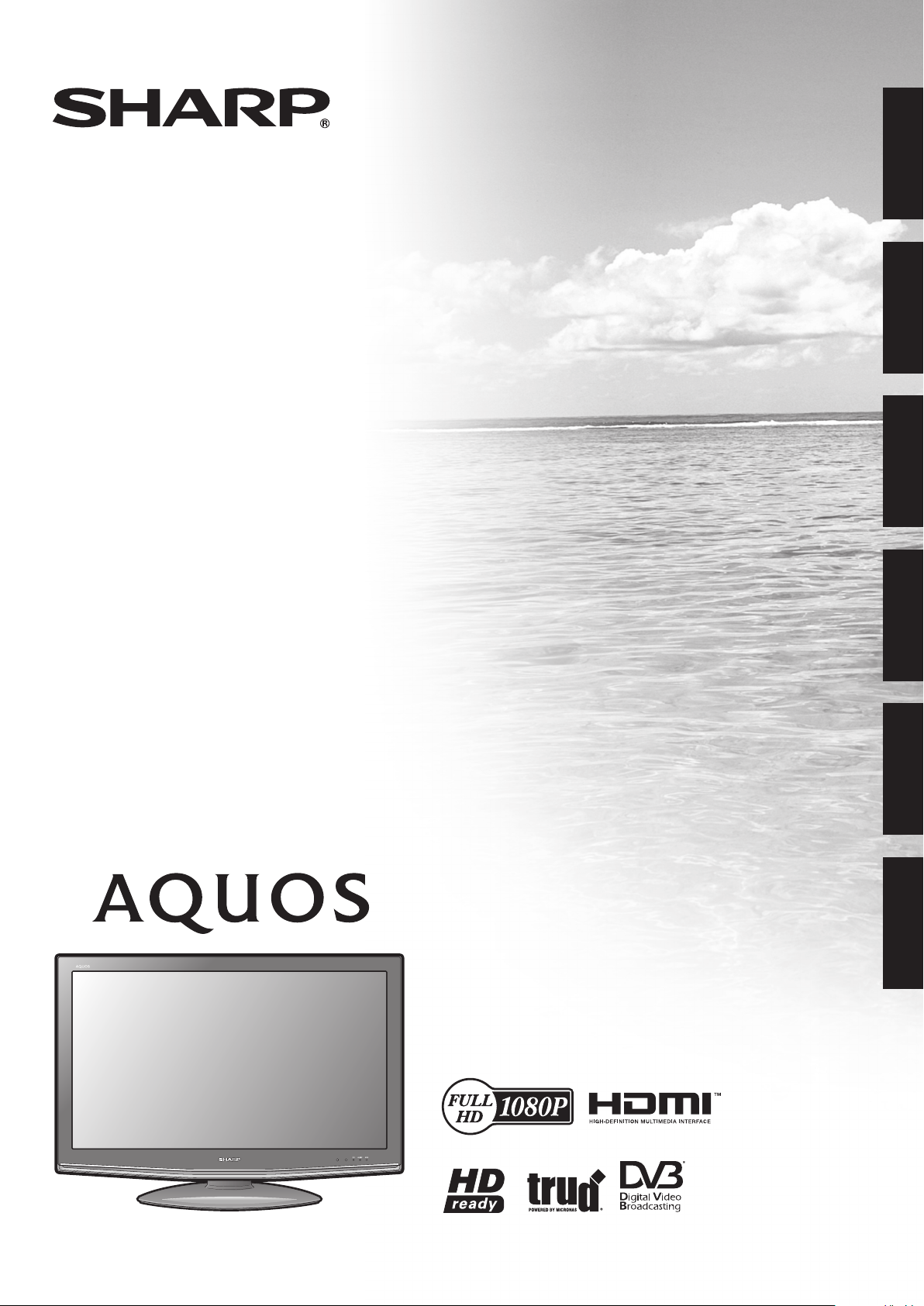
LC-37XD10E
LC-42XD10E
ΤΗΛΕΟΡΑΣΗ ΜΕ ΕΓΧΡΩΜΗ ΟΘΟΝΗ LCD
(ΥΓΡΩΝ ΚΡΥΣΤΑΛΛΩΝ)
TELEVISOR DE CRISTAL LÍQUIDO
LCD-FÄRG-TV
NESTEKIDENÄYTTÖINEN VÄRITELEVISIO
ΕΛΛΗΝΙΚΑ
PORTUGUÊSSVENSKA
LCD FARVEFJERNSYN
LCD FARGEFJERNSYN
SUOMIDANSKNORSK
ΕΓΧΕΙΡΙΔΙΟ ΛΕΙΤΟΥΡΓΙΑΣ
MANUAL DE OPERAÇÃO
BRUKSANVISNING
KÄYTTÖOHJE
BRUGSVEJLEDNING
BRUKERHÅNDBOK
Page 2
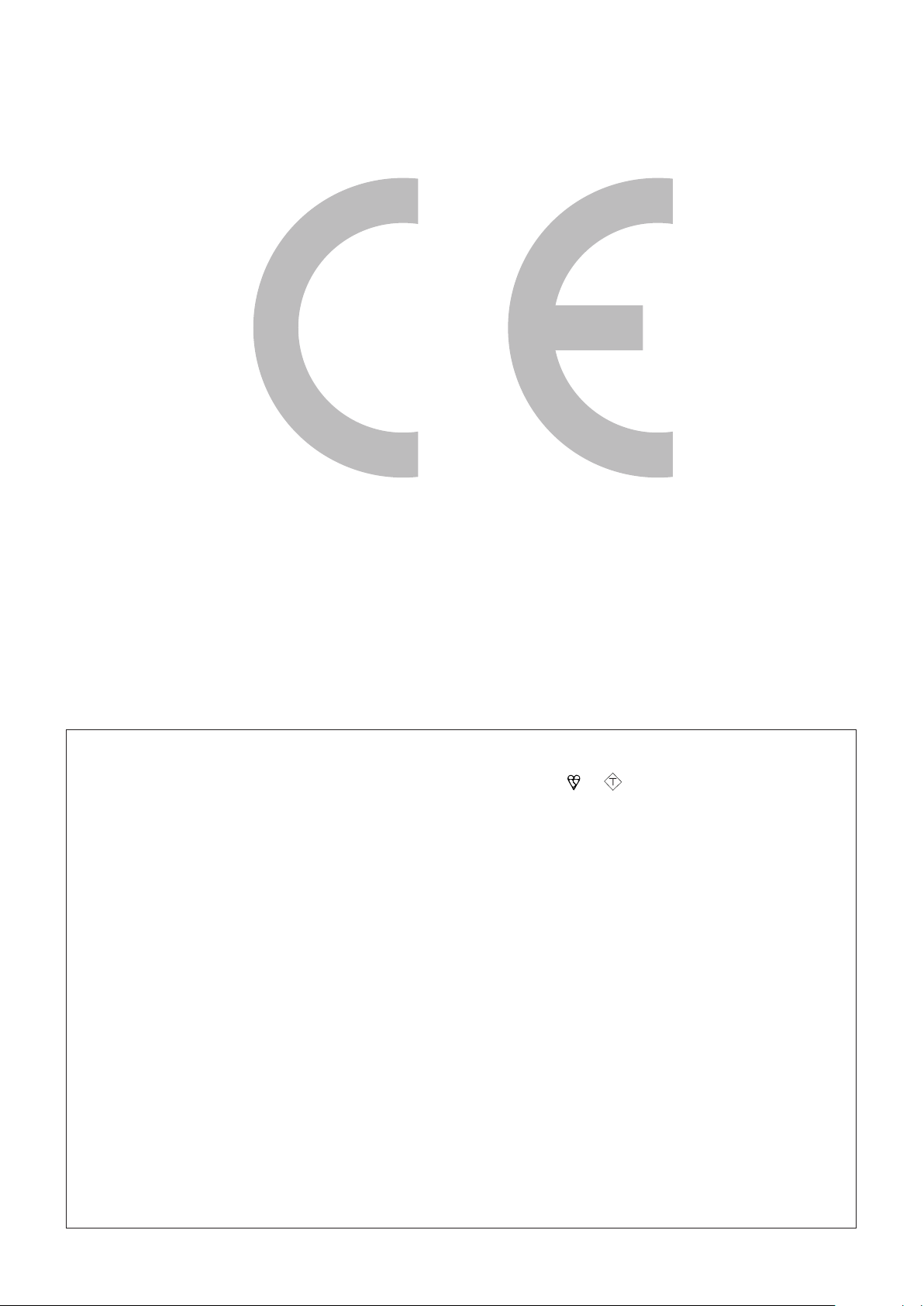
SPECIAL NOTE FOR USERS IN THE U.K.
ASA
The mains lead of this product is fi tted with a non-rewireable (moulded) plug incorporating a 13A fuse. Should the
or
fuse need to be replaced, a BSI or ASTA approved BS 1362 fuse marked
and of the same rating as above,
which is also indicated on the pin face of the plug, must be used.
Always refi t the fuse cover after replacing the fuse. Never use the plug without the fuse cover fi tted.
In the unlikely event of the socket outlet in your home not being compatible with the plug supplied, cut off the mains
plug and fi t an appropriate type.
DANGER:
The fuse from the cut-off plug should be removed and the cut-off plug destroyed immediately and disposed of in a
safe manner.
Under no circumstances should the cut-off plug be inserted elsewhere into a 13A socket outlet, as a serious electric
shock may occur.
To fi t an appropriate plug to the mains lead, follow the instructions below:
IMPORTANT:
The wires in the mains lead are coloured in accordance with the following code:
Blue: Neutral
Brown: Live
As the colours of the wires in the mains lead of this product may not correspond with the coloured markings
identifying the terminals in your plug, proceed as follows:
• The wire which is coloured blue must be connected to the plug terminal which is marked N or coloured black.
• The wire which is coloured brown must be connected to the plug terminal which is marked L or coloured red.
Ensure that neither the brown nor the blue wire is connected to the earth terminal in your three-pin plug.
Before replacing the plug cover make sure that:
• If the new fi tted plug contains a fuse, its value is the same as that removed from the cut-off plug.
• The cord grip is clamped over the sheath of the mains lead, and not simply over the lead wires.
IF YOU HAVE ANY DOUBT, CONSULT A QUALIFIED ELECTRICIAN.
Page 3
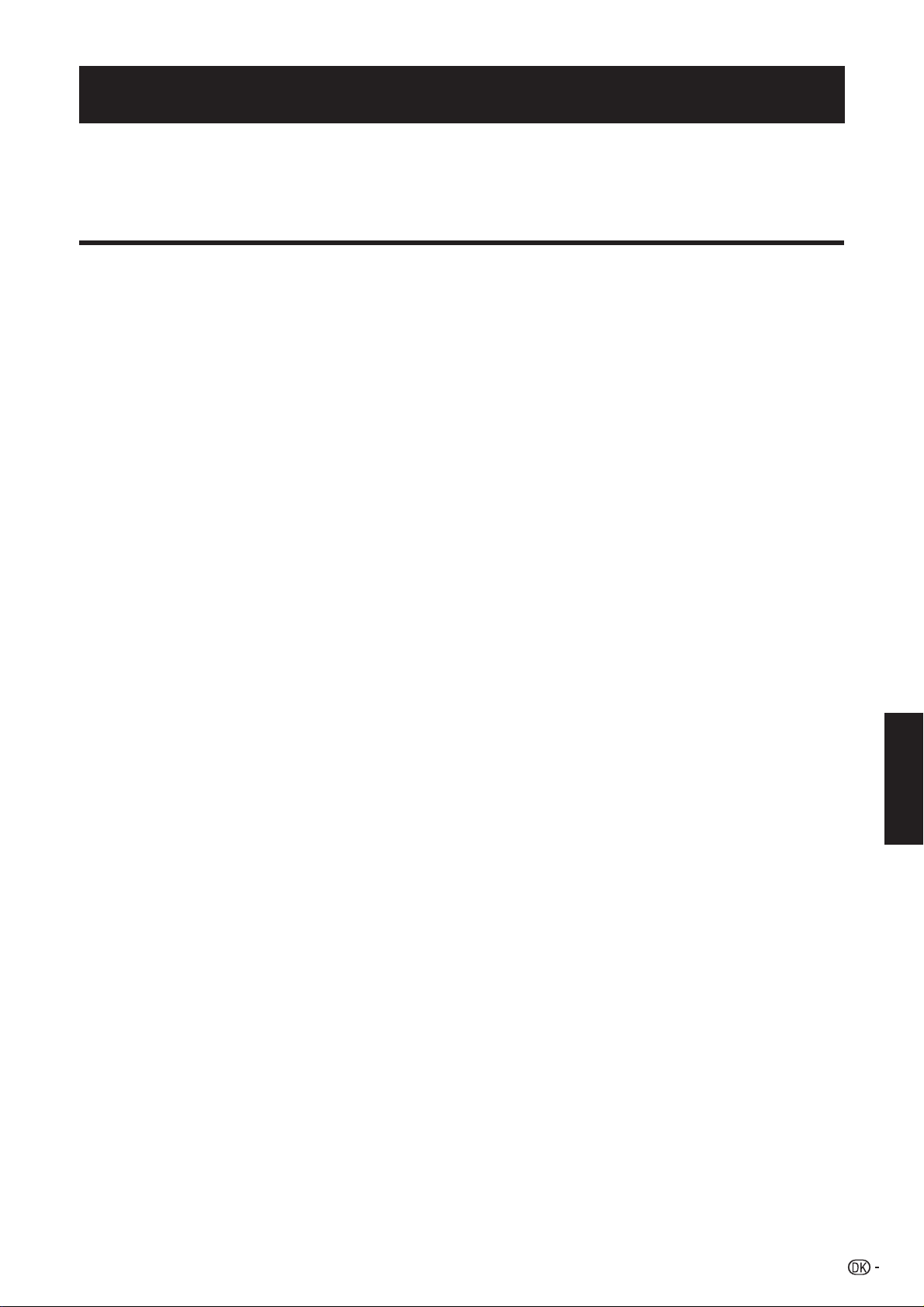
BRUGSVEJLEDNING
DANSK
• Illustrationerne og skærmvisningerne i denne brugsvejledning er beregnet som forklaringer og kan variere en smule fra de
faktiske betjeninger.
• De i denne brugsanvisning anvendte eksempler er baseret på model LC-42XD10E.
Indhold
Indhold ............................................................................................1
Kære SHARP-kunde ......................................................................2
Vigtige sikkerhedsforskrifter ........................................................2
Varemærker ...................................................................................2
Medfølgende tilbehør ....................................................................3
Lynguide .........................................................................................3
Montering af stativet..................................................................3
Indstilling af fjernsynet ...............................................................4
Fjernsyn (set forfra) ....................................................................5
Fjernsyn (set bagfra) ..................................................................5
Isætning af batterierne ..............................................................6
Anvendelse af fjernbetjeningen ..................................................6
Forsigtighedsregler for fjernbetjeningen ................................6
Fjernbetjening ...........................................................................7
Hvordan man tænder for fjernsynet ...........................................8
Standby ....................................................................................8
Indledende automatisk installation (analog) ................................8
Indledende automatisk installation (DTV) ...................................8
Kanalvalg med brug af stationslisten (analog) ............................9
Anvendelse af eksternt udstyr ...................................................10
Tilslutning af en videobåndoptager ..........................................10
Tilslutning af en spilkonsol eller et videokamera .......................10
Tilslutning af en DVD-afspiller ..................................................10
Tilslutning af en dekoder .........................................................11
Tilslutning af en PC’er .............................................................11
Anvendelse af AV Link-funktionen ...........................................11
Menufunktioner ...........................................................................12
Skærmvisning .........................................................................12
Almindelige betjeninger ...........................................................12
Anvendelse af menuen uden en fjernbetjening.........................12
Menuen Picture (Billede) ..........................................................13
Backlight (Baggrundslys) ...............................................13
Contrast (Kontrast)........................................................13
Brightness (Lysstyrke) ...................................................13
Colour (Farve) ...............................................................13
Tint (Farvetone) .............................................................13
Sharpness (Skarphed) ..................................................13
Red (Rød) .....................................................................13
Green (Grøn) .................................................................13
Blue (Blå) ......................................................................13
Colour temp. (Farvetemperatur) ....................................13
Black (Sort) ...................................................................13
3D-Y/C .........................................................................13
DNR (Digital støjreduktion) ............................................13
I/P Setting (I/P-indstilling) ..............................................13
Film Mode (Film-indstilling) ............................................14
truD(R) ..........................................................................14
Reset (Nulstilling)...........................................................14
Menuen Sound (Lyd) ...............................................................14
Treble (Diskant) .............................................................14
Bass (Bas) ....................................................................14
Loudness......................................................................14
Auto volume (Auto-lydstyrke) ........................................14
Balance (Balance) .........................................................14
Clear voice (Klar Stemme) .............................................14
Reset (Nulstilling)...........................................................14
Menuen Connections (Tilslutninger) .........................................15
Decoder (Dekoder)........................................................15
Input select (Indgangsvalg) ............................................15
HDMI Setup (HDMI-opsætning) ....................................15
Supply voltage (Forsyningsspænding) ...........................16
AV-Link (Kun EXT 2)......................................................16
Miscellaneous (Diverse) .................................................16
Menuen Setup (Opsætning) ....................................................16
Channels (Kanaler) ........................................................16
Child lock (Børnelås) .....................................................17
Auto format (Automatisk format) ...................................17
Language (Sprog) .........................................................17
Factory settings (Fabriksindstillinger) .............................17
Miscellaneous (Diverse) .................................................18
Menuen Geometry (Geometri) .................................................18
Picture horizontal (Horisontalt billede) ............................18
Picture vertical (Vertikalt billede) ....................................18
Phase position (Faseposition) ........................................18
Andre menuposter ..................................................................19
AV mode (AV-indstilling) .....................................................19
Statusdisplay .....................................................................19
INPUT SOURCE ................................................................19
Stillbillede ...........................................................................19
OPC ..................................................................................19
Wide modes (Bredformatindstilling) ....................................20
Analog teletekst ......................................................................21
Anvendelse af analog teletekst-menu .................................21
Newsfl ash .....................................................................21
Reveal/Conceal (Vis/Skjul) .............................................21
Setup (Opsætning) ........................................................22
DTV-menubetjeninger .................................................................23
Betjeningsknapper til DTV-menu .............................................23
DTV On-Screen Display ..........................................................23
Almindelige DTV-betjeninger ...................................................23
Om anvendelse af karakterindstillingsskærmen ..................24
Language (Sprog) ...................................................................24
Programme Setup (Programopsætning) ..................................24
Fav (Favorit) ..................................................................25
Lock (Lås) .....................................................................25
Move (Flyt) ....................................................................25
Move To (Flyt til) ............................................................25
Skip (Overspring) ..........................................................25
Select (Vælg) ................................................................26
Erase (Slet) ...................................................................26
Label (Navngivning) .......................................................26
View (Visning) ................................................................26
Installation ...............................................................................26
Auto Installation (Automatisk installation) ............................26
Carrier Scan (Bærebølge-scanning) ...................................26
Carrier Setup (Bærebølge-opsætning) ................................27
System Setup (Systemopsætning) ..........................................27
OSD Setup (OSD-opsætning) ............................................27
Child Lock (Børnelås) .........................................................28
Accessories (Tilbehør) .............................................................28
Software Version (Softwareversion) ....................................28
Software Upgrade (Software-opgradering) .........................28
Common interface ..................................................................29
Isætning af et CA-kort ........................................................29
Strømforsyning af antennen ....................................................29
Om EPG .................................................................................30
Anvendelse af EPG ............................................................30
Anvendelse af EPG-timeren ...............................................30
Anvendelse af ESG .................................................................31
Anvendelse af den digitale programliste ..................................31
Visning af et service-banner ....................................................31
Anvendelse af multilydfunktionen ............................................32
Visning af undertekster ............................................................32
Anvendelse af MHEG5-programmet (kun Storbritannien) ........32
Tillæg ............................................................................................33
Fejlfi nding ................................................................................33
Oversigt over PC kompabilitet .................................................34
Specifi kationer for RS-232C-port ............................................34
Tekniske specifi kationer ..........................................................36
Ekstraudstyrsdele ...................................................................36
Bortskaffelse, når apparatet er udtjent.....................................37
DANSK
1
Page 4
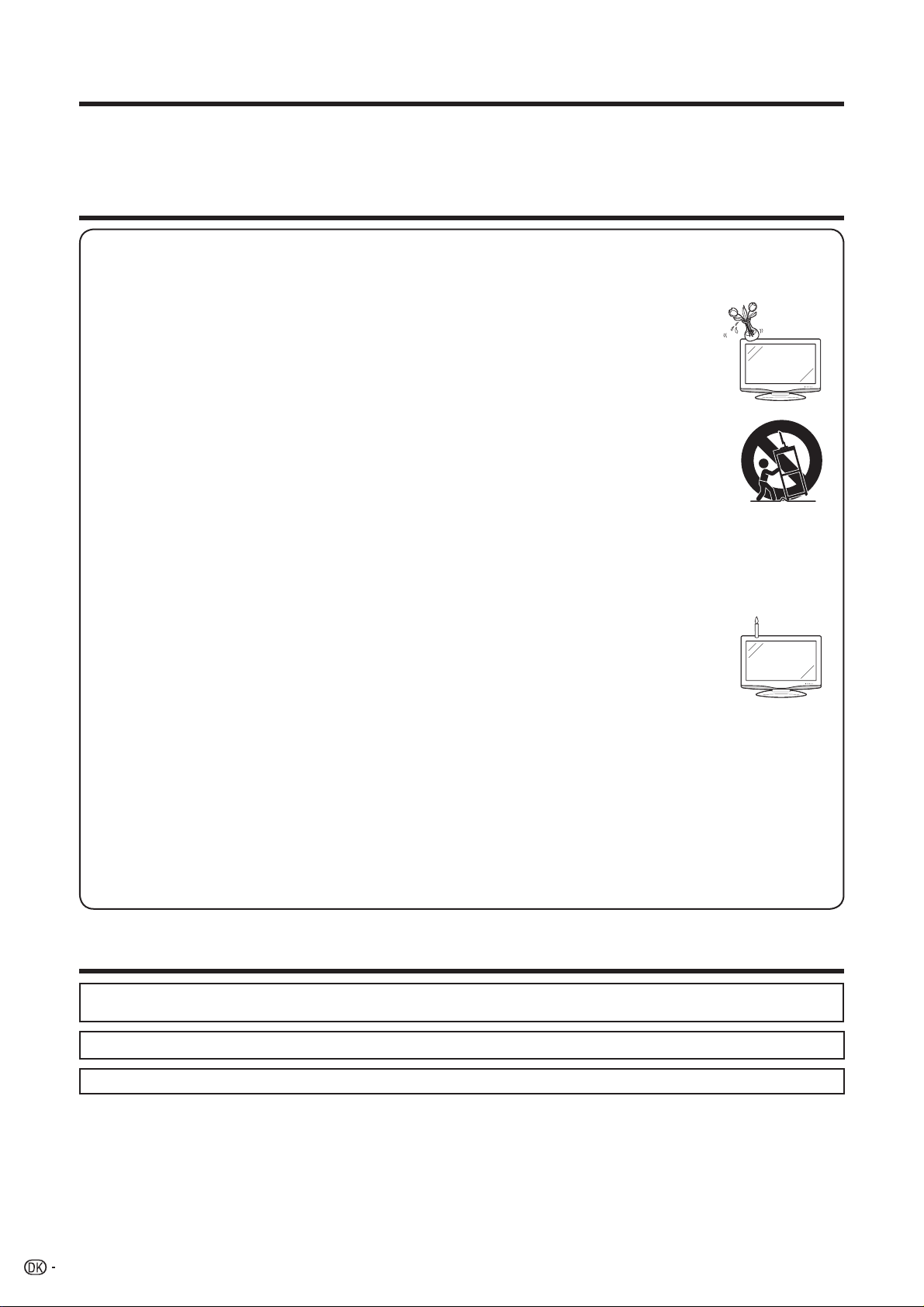
Kære SHARP-kunde
Tak fordi du har købt dette SHARP LCD-farvefjernsyn. Læs venligst afsnittet “Vigtige sikkerhedsforskrifter”
omhyggeligt, inden produktet tages i brug for at garantere sikkerheden og sikre mange års problemfri anvendelse
af produktet.
Vigtige sikkerhedsforskrifter
• Rengøring—Tag netledningen ud af stikkontakten i væggen, inden du begynder at rengøre produktet. Anvend kun en
fugtig klud til rengøringen. Lad være med at anvende fl ydende rensemidler eller aerosol-rens.
• Vand og fugt—Anvend ikke produktet i nærheden af vand, som for eksempel et badekar, en vaskebalje, en
køkkenvask, en vaskemaskine, en svømmepøl og i en fugtig kælder.
• Anbring ikke vaser eller andre beholdere med vand ovenpå dette produkt.
Det kan bevirke, at der spildes vand på produktet med brand eller elektrisk stød til følge.
• Stativ—Anbring ikke produktet på et ustabilt rullebord, stativ, trefod eller bord. Dette kan bevirke,
at produktet falder ned og resultere i alvorlig personskade såvel som skade på produktet. Anvend
kun et rullebord, et stativ, en trefod, en konsol eller et bord, som anbefales af fabrikanten eller
som følger med produktet. Hvis du monterer produktet på væggen, skal du sørge for at følge
fabrikantens instruktioner. Anvend kun monteringsdele, som er anbefalet af fabrikanten.
• Hvis du fl ytter produktet, når det er anbragt på et rullebord, skal dette ske med den yderste
forsigtighed. Pludselige stop, for megen kraft og et ujævnt gulv kan bevirke, at produktet falder af
rullebordet.
• Ventilation—Ventilationsåbningerne og andre åbninger i apparatet er beregnet til ventilation. Lad være
med at blokere eller tildække disse åbninger, da utilstrækkelig ventilation kan føre til overophedning
og/eller afkorte produktets levetid. Anbring ikke produktet på en seng, en sofa, et tæppe eller en
anden lignende overfl ade, da ventilationsåbningerne herved kan blive blokeret. Dette produkt er ikke beregnet til
indbygget installation. Anbring ikke produktet på et indelukket sted, som for eksempel i en bogreol eller et rack, med
mindre der tilvejebringes ordentlig ventilation eller fabrikantens anvisninger følges.
• LCD-panelet i dette produkt er lavet af glas. Derfor kan det gå i stykker, hvis produktet tabes eller udsættes for stød
eller slag. Hvis LCD-panelet går i stykker, skal du passe på ikke at komme til skade på glasset.
• Varmekilder—Hold produktet på god afstand af varmekilder, som for eksempel radiatorer, varmeapparater, ovne og
andre produkter, som frembringer varme (inklusive forstærkere).
• For at forhindre brand, må man aldrig anbringe nogen typer af lys eller åben ild ovenpå eller i nærheden
af fjernsynet.
• For at forhindre fare for brand eller stød, må man ikke anbringe netledningen under fjernsynet eller
andre tunge ting.
• Vis ikke et stillbillede i længere tid, da det kan medføre visning af en efterbillede.
• Der bruges altid en vis mængde strøm, når netstikket er tilsluttet.
• Servicering—Forsøg ikke selv at servicere produktet. Fjernelse af dæksler kan udsætte dig for højspænding og andre
farlige tilstande. Lad altid en kvalifi ceret fagmand udføre servicering.
LCD-panelet er et meget højteknologisk produkt, der viser fi ne billeddetaljer.
På grund af et stort antal pixel, kan der af og til komme nogle få ikke-aktive pixel frem på fjernsynsskærmen
som faste blå, grønne eller røde punkter.
Dette er indenfor de tekniske specifi kationer for produktet og er ikke en fejl.
Sikkerhedsforskrifter ved transport af fjernsynet
Når du transporterer fjernsynet, må du aldrig gøre det ved at holde i højttalerne. Fjernsynet skal altid bæres af
to personer, som holder i det med begge hænder – en hånd på hver side af fjernsynet.
Varemærker
• “HDMI, HDMI-logoet og High-Defi nition Multimedia Interface er varemærker eller registrerede varemærker tilhørende HDMI
Licensing LLC.”
• truD er et registreret varemærke tilhørende Micronas i Tyskland og andre lande.
• Logoet “HD ready” er et varemærke tilhørende EITCA.
2
Page 5
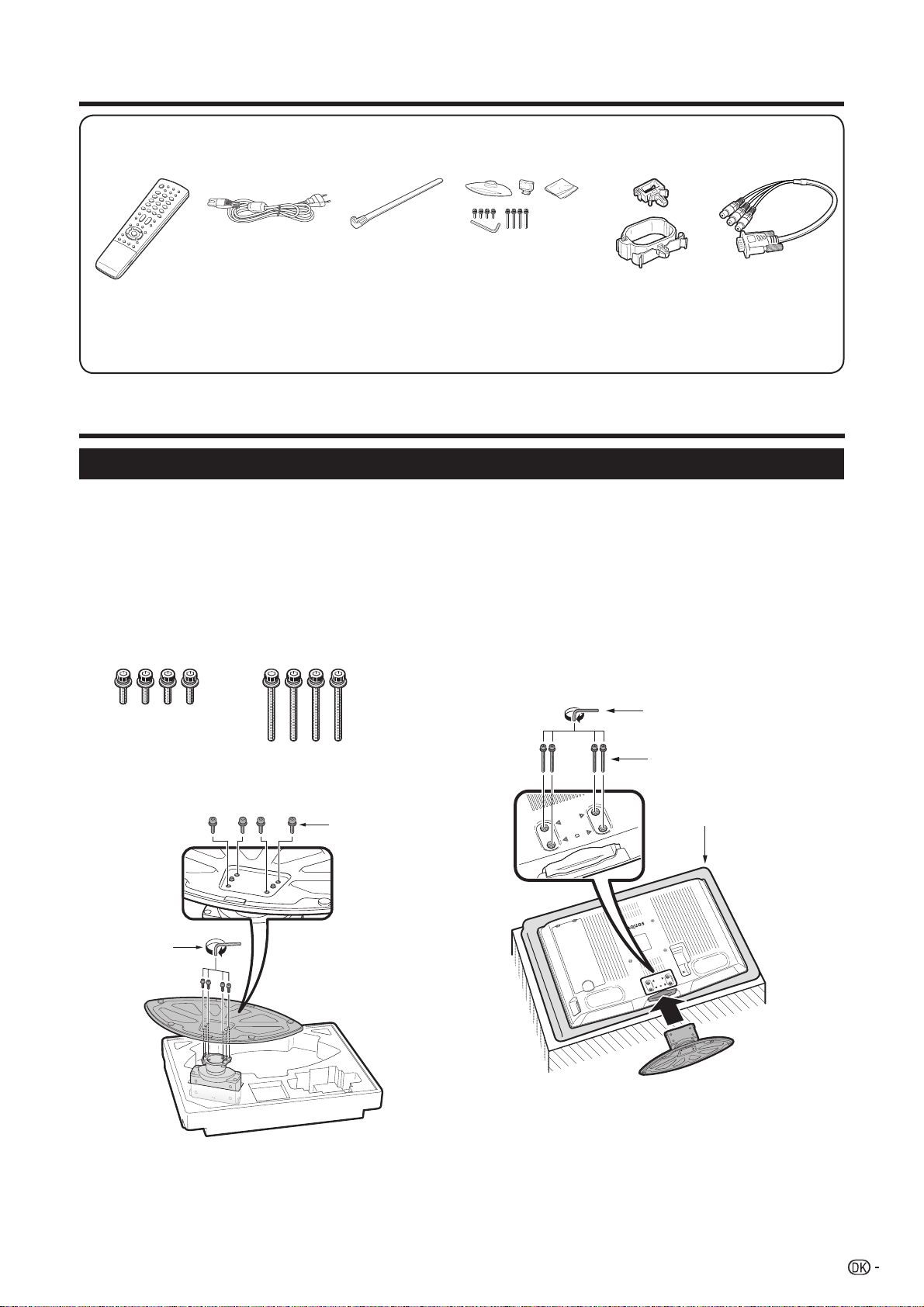
Medfølgende tilbehør
Fjernbetjening (g1) Netledning (g1)
Produktets form er
ikke ens i alle lande.
Side 6 og 7
• Batterier, størrelse AAA (g2)..........Side 6
• Brugsvejledning (denne publikation)
Side 4
Kabelrem (g1)
Side 4
Stativenhed (g1)
Side 3
Kabelklemme
(Lilleg1, Stor g1)
Side 4
3 RCA til
15-stikbens D-sub
adapter (g1)
Side 10
Lynguide
Montering af stativet
Bred noget beskyttende materiale ud over det sted, hvor fjernsynet skal anbringes, inden arbejdet
påbegyndes, og sørg for at området er fuldstændig fl adt. Dette vil forhindre, at fjernsynet beskadiges.
Inden stativet sættes på (eller tages af), skal du tage netledningen ud af forbindelse med AC INPUT-terminalen.
ADVARSEL
• Monter stativet i den rigtige retning.
• Sørg for at følge instruktionerne. Fejlagtig montering af stativet kan resultere i, at fjernsynet vælter.
Bekræft, at der følger 8 skruer (4 korte skruer og
1
4 lange skruer) med fjernsynet.
Sæt stativenhedens 2 dele sammen ved hjælp
2
af de 4 skruer og sekskantnøglen (følger med
produktet) som vist på illustrationen.
Kort skrue
Sekskantnøgle
3
af fjernsynet.
Isæt og stram de 4 lange skruer i de 4 huller
2
på bagsiden af fjernsynet.
2
Sekskantnøgle
Lang skrue
Blød pude
1
Sæt stativet ind i åbningerne på undersiden
1
BEMÆRK
• Stativet tages af ved at man udfører ovenstående trin i
omvendt rækkefølge.
3
Page 6

Lynguide
Indstilling af fjernsynet
Standard DIN45325stik (IEC 169-2)
75 q koaksialkabel
Kabel (stort)
Bind
kablerne
sammen
med
klemmen.
Ferritkerne *
Anbring fjernsynet i
nærheden af stikkontakten
i væggen, og hold
netstikket inden for
rækkevidde.
Netledning
Produktets
form er ikke
ens i alle
lande.
Kabelklemme (lille)Kabelrem
Inden du begynder at
udføre nogen tilslutninger,
Bind netledningen sammen
med klemmen (lille).
skal du trykke de øverste
kroge ned og fjerne
bagterminaldækslerne i
retning mod dig.
Antenne
Tilslut antennekablet fra dit antenne-/kabel stik eller (rum-/tag) antennen for antenneindgangsterminalen på bagsiden af dit
fjernsyn for at modtage digitale/terrestriske sendestationer.
En indendørs antenne kan også anvendes, hvis modtageforholdene er gode. Passive og aktive rumantenner kan fås i
handelen. En aktiv antenne strømforsynes fra antenneindgangsterminalen.
Forsyningsspændingen (5V) skal indstilles tilsvarende under “Supply voltage”. (Side 16)
* Ferritkerne
Ferritkernen bør være permanent påsat og må ikke fjernes fra netledningen.
Montering af fjernsynet på væggen
• Dette fjernsyn bør kun monteres på væggen ved hjælp af det vægmonteringsbeslag, som fås fra SHARP. (Se
side 36.) Anvendelse af andre Vægmonteringsbeslag kan resultere i en ustabil montering og kan føre til alvorlig
tilskadekomst.
• Installation af LCD-farvefjernsynet kræver særlige færdigheder og bør kun foretages af en kvalifi ceret fagmand.
Brugeren bør ikke selv forsøge at udføre dette. SHARP påtager sig intet ansvar for forkert montering eller
montering, som medfører ulykker eller personskade.
• Rådfør dig med en kvalifi ceret fagmand angående anvendelse af et beslag (ekstraudstyr) til montering af fjernsynet på en
væg.
4
Page 7
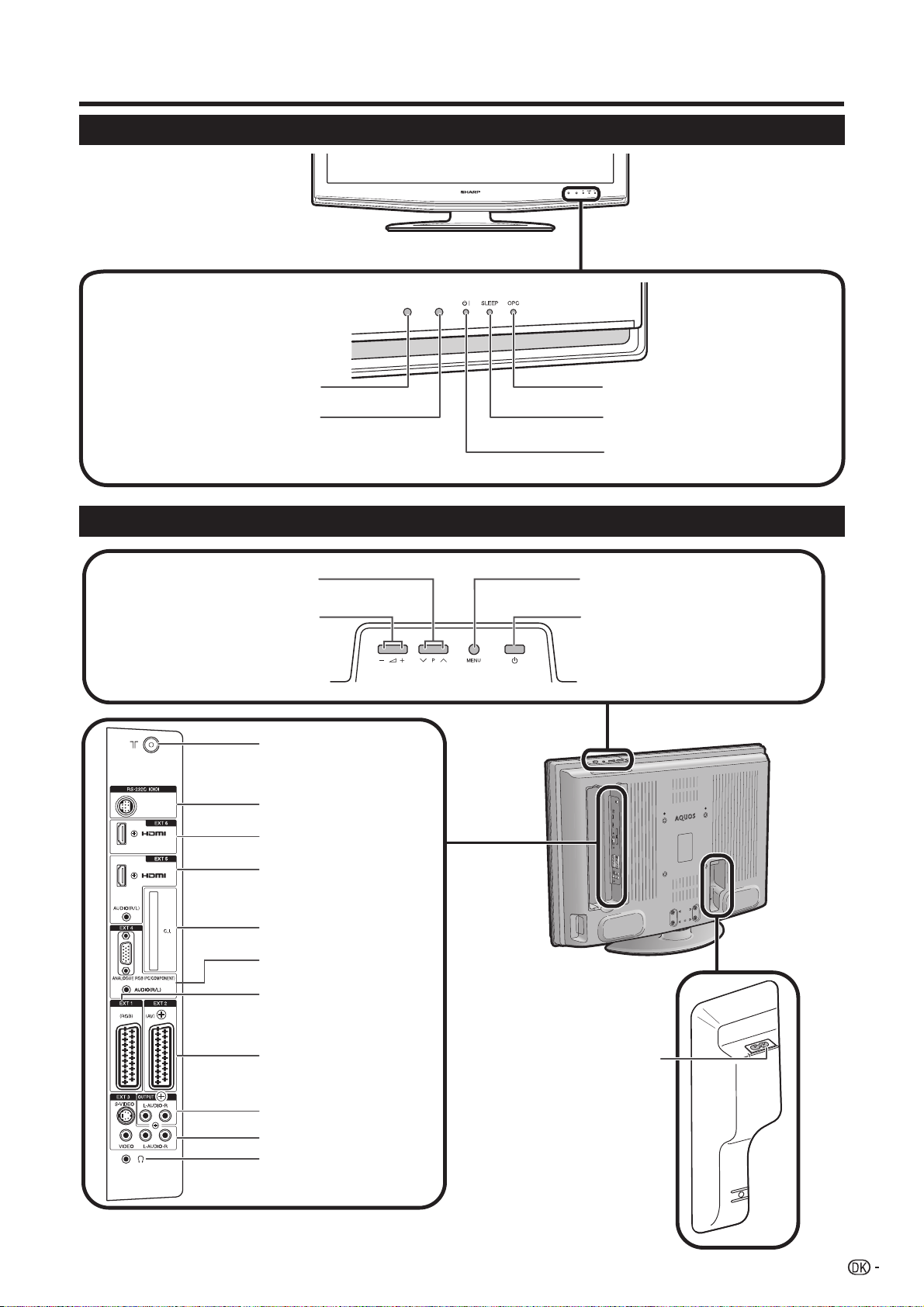
Lynguide
Fjernsyn (set forfra)
Fjernbetjeningssensor
OPC-sensor
Fjernsyn (set bagfra)
P (s/r)
(Programknapper [kanal])
i (l/k
(Lydstyrkeknapper)
Antenneindgangsterminal
(DVB-T 5V = /80 mA)
RS-232C-terminal
EXT 6 (HDMI)-terminal
OPC-indikator
SLEEP-indikator
(Standby/On) indikator
B
MENU-knap
(Tænd/sluk-knap)
)
a
EXT 5-terminaler
(HDMI/AUDIO)
COMMON INTERFACEsprække
EXT 4-terminaler
EXT 1-terminal (RGB)
EXT 2-terminal (AV)
OUTPUT (lyd) terminaler
EXT 3-terminaler
Hovedtelefonjackstik
AC INPUT-terminaler
BEMÆRK
• Kun hvis du har en aktiv
terristrisk antenne, skal der
vælges “yes (5V)” under “Supply
voltage”. (Side 16)
5
Page 8
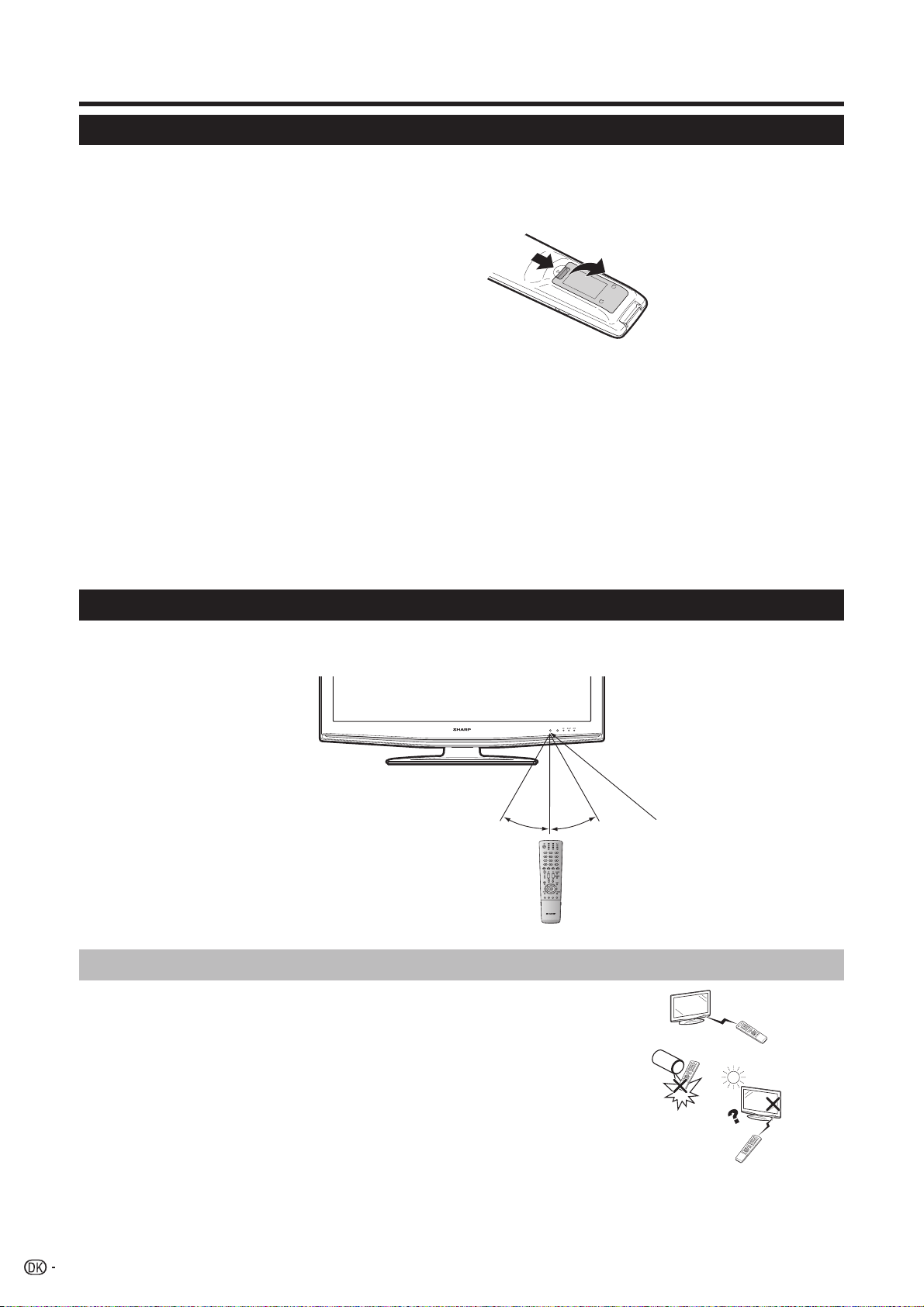
Lynguide
Isætning af batterierne
Inden du begynder at bruge fjernsynet for første gang, skal du isætte to batterier af størrelse “AAA” (medfølger).
Når batterierne er ved at være udtjente og fjernbetjeningen ikke mere virker som den skal, er det tid at skifte
batterierne ud med nye af størrelsen “AAA”.
Tryk på og skyd batteridækslet åbent.
1
Indsæt de medfølgende batterier (størrelse
2
AAA).
• Sæt batterierne i, så deres terminaler modsvarer (e)
og (f) indikeringerne i batterirummet.
Luk batterilåget.
3
ADVARSEL
Forkert anvendelse af batterierne kan føre til udsivning af kemikalier og/eller eksplosion. Vær påpasselig med at
følge nedenstående anvisninger.
• Lad være med at anvende batterier af forskellig type sammen. Forskellige typer batterier har forskellige
egenskaber.
• Anvend ikke gamle og nye batterier sammen. Anvendelse af gamle og nye batterier sammen kan afkorte de nye
batteriers levetid og bevirke, at kemikalier lækker fra de gamle batterier.
• Tag batterierne ud, så snart de er udtjente. Kemikalier, som lækker fra batterier, kan give udslæt. Hvis du
registrerer udsivet batterielektrolyt, skal den tørres grundigt bort med en klud.
• De batterier, som følger med dette produkt, kan have en kortere levetid på grund af opbevaringsforholdene.
• Hvis du ikke bruger fjernbetjeningen i længere tid, skal du tage batterierne ud.
Anvendelse af fjernbetjeningen
Anvend fjernbetjeningen ved at rette den mod fjernbetjeningssensoren. Genstande mellem fjernbetjeningen og
sensoren kan forhindre korrekt fjernbetjening.
5 m
3030
Fjernbetjeningssensor
Forsigtighedsregler for fjernbetjeningen
• Udsæt ikke fjernbetjeningen for stød.
Udsæt desuden ikke fjernbetjeningen for væske, og anbring den ikke på et
sted med høj fugtighed.
• Anbring ikke fjernbetjeningen i direkte sollys. Varmen kan deformere
fjernbetjeningen.
• Det er ikke sikkert, at fjernbetjeningen vil fungere korrekt, hvis
fjernbetjeningssensoren på fjernsynet er udsat for direkte sol eller andet
skarpt lys. I dette tilfælde skal du ændre vinklen af lyset eller fjernsynet, eller
anvende fjernbetjeningen nærmere fjernbetjeningssensoren.
6
Page 9
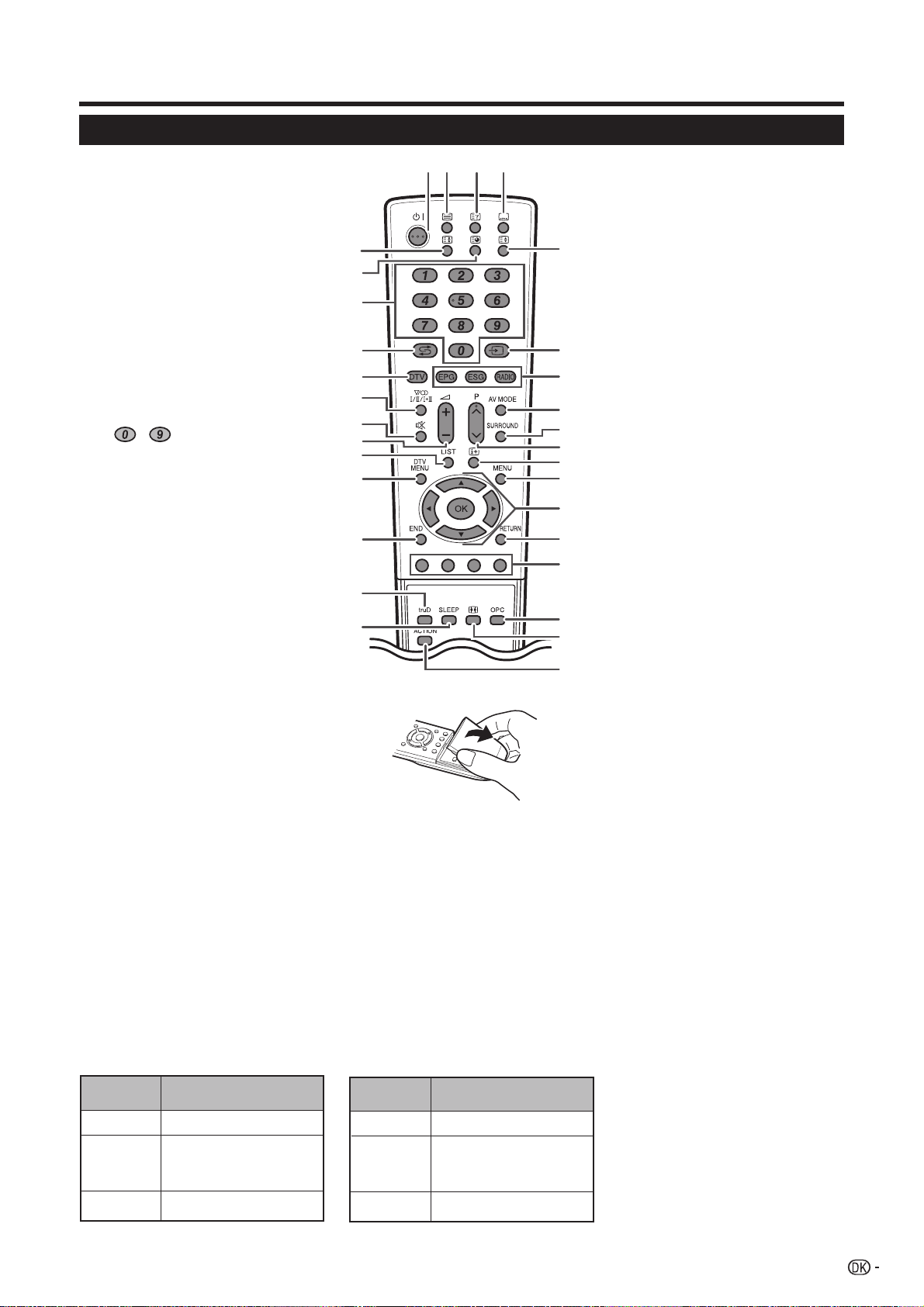
Lynguide
Fjernbetjening
1
(Side 8)
2
TV: Viser den analoge teletekst. (Side
DTV: Vælg DTV-data-udsendelse og
3
(Side 21 og 22)
4
TV/ekstern: Undertekst til/fra. (Side
DTV: Viser skærmen til valg af
5
6
7
Stiller kanalen i TV- og DTV-tilstand.
Indtaster de ønskede tal eller
Stiller siden i Teletekstilstand.
8
Tryk for at gå tilbage til det
9 DTV
Tryk for at aktivere DTV-indstilling,
(Denne knap vil ikke fungere, hvis
10
Vælger lyd-multiplexindstillingen. (Se
11
Lyd til/fra
12
13 LIST
DTV: Viser programlisten.
14 DTV MENU
DTV: Viser DTV-menuskærmen.
E
(Standby/Tændt)
B
(Teletekst)
m
21)
TELETEXT. (Side 32)
(Viser skjult Teletekst)
k
(Undertekst for Teletekst)
[
22)
undertekster. (Side 32)
(Fastfrysning/Hold) (Side 22)
3
(Underside) (Side 22)
1
–
bogstaver.
(Tilbageblik)
A
foregående billede i den normale
visningsindstilling.
mens du ser andre indgangskilder, og
vice versa.
du så DTV umiddelbart inden du
slukkede for fjernsynet. Vælg i dette
tilfælde først en hvilken som helst
anden indgangskilde med undtagelse
af DTV med b knappen.)
(Lydtilstand)
2
herunder.)
(Mute)
e
i (k/l
Øger/sænker lydstyrken.
Anvendelse af
) (Lydstyrke)
2
på fjernbetjeningen
4
12
3
5
6
7
8
9
10
11
12
13
14
15
16
17
15 END
Lukker menuskærmen.
16 truD
Demonstrerer truD-effekterne i
dobbelt skærmformat. (Side 14)
18
19
20
21
22
23
24
25
26
27
28
29
30
31
DTV-indstilling:
Tryk på 2 for at åbne multilydskærmen. (Side 32)
Analog fjernsynsindstilling:
Hver gang der trykkes på 2, skifter indstillingen som vist på illustrationen i
de følgende oversigter.
Valg af NICAM TV-udsendelser Valg af A2 TV-udsendelser
Signal
Stereo
Tosproget
Mono
BEMÆRK
• Når der ikke sendes noget signal ind, vil lydindstillingen vise “Mono”.
• “Mono!” indikerer, at du har ændret manuelt til FM mono.
Valgbare poster
Stereo, Mono!
Dual-channel Sound 1, Dualchannel Sound 2, Dualchannel Sound 1+2, Mono!
NICAM, Mono!
Signal
Stereo
Tosproget
Mono
Valgbare poster
Stereo, Mono!
Dual-channel Sound 1,
Dual-channel Sound 2,
Dual-channel Sound 1+2
Mono
17 SLEEP
Indstiller afbryderautomatikken til
aktiveret (i trin på 30 min. op til 2 timer
og 30 min.) og til deaktiveret.
(Hvis “Time and date (Tid- og dato)”
skærmen vises, skal du indtaste tiden
og datoen som forklaret på side 18 og
indstille afbryderautomatikken igen).
18 v (Top/Bund/Fuld)
Indstiller forstørrelsesområdet i
Teletekstilstand. (Side 22)
19
Vælger en indgangskilde. (TV, DTV,
20 EPG
DTV: Visning af EPG (Elektronisk
ESG
DTV: Visning af ESG (Elektronisk
RADIO
DTV: Skifter mellem RADIO- og DTV-
21 AV MODE
Vælger en videoindstilling. (Side 19)
22 SURROUND
Surroundeffekter til/fra
23 P (r/s)
Vælg kanal.
I analog TV-indstilling er det
24 p (Display-information)
(Side 18, 19, 30 og 31)
25 MENU
MENU-skærm til/fra. (Side 12)
26 a/b/c/d (Cursor)
Vælger en ønsket post på
OK
Eksekverer en kommando inden for
Vis stationslisten (station list) i analog
27 RETURN
Går tilbage til den foregående
28 Farve (Rød/Grøn/Gul/Blå)
TELETEKST: Vælger en side. (Side 22)
De farvede knapper anvendes til at
29 OPC
Til at ind- og udkoble den optiske
30 f (Wide modes)
Vælg bredformat-indstillingen. (Side
31 ACTION (Handlingsindstilling)
Denne knap er ikke til rådighed, hvis
(INPUT SOURCE)
b
(INDGANGSKILDE)
EXT1, EXT2, EXT3, EXT4, EXT5, EXT6)
(Side 19)
programguide) skærmen.
serviceguide) skærmen.
indstilling.
også muligt at vælge eksterne
indgangskilder (EXT 1 - 6).
indstillingsskærmen.
menuskærmen.
indstilling og programlisten i DTVindstilling.
menuskærm.
vælge posterne på menuskærmen
med de tilsvarende farver.
billedkontrol. (Side 19)
(Bredformatindstilling)
20)
LC-37/42XD10E-modeller anvendes.
7
Page 10
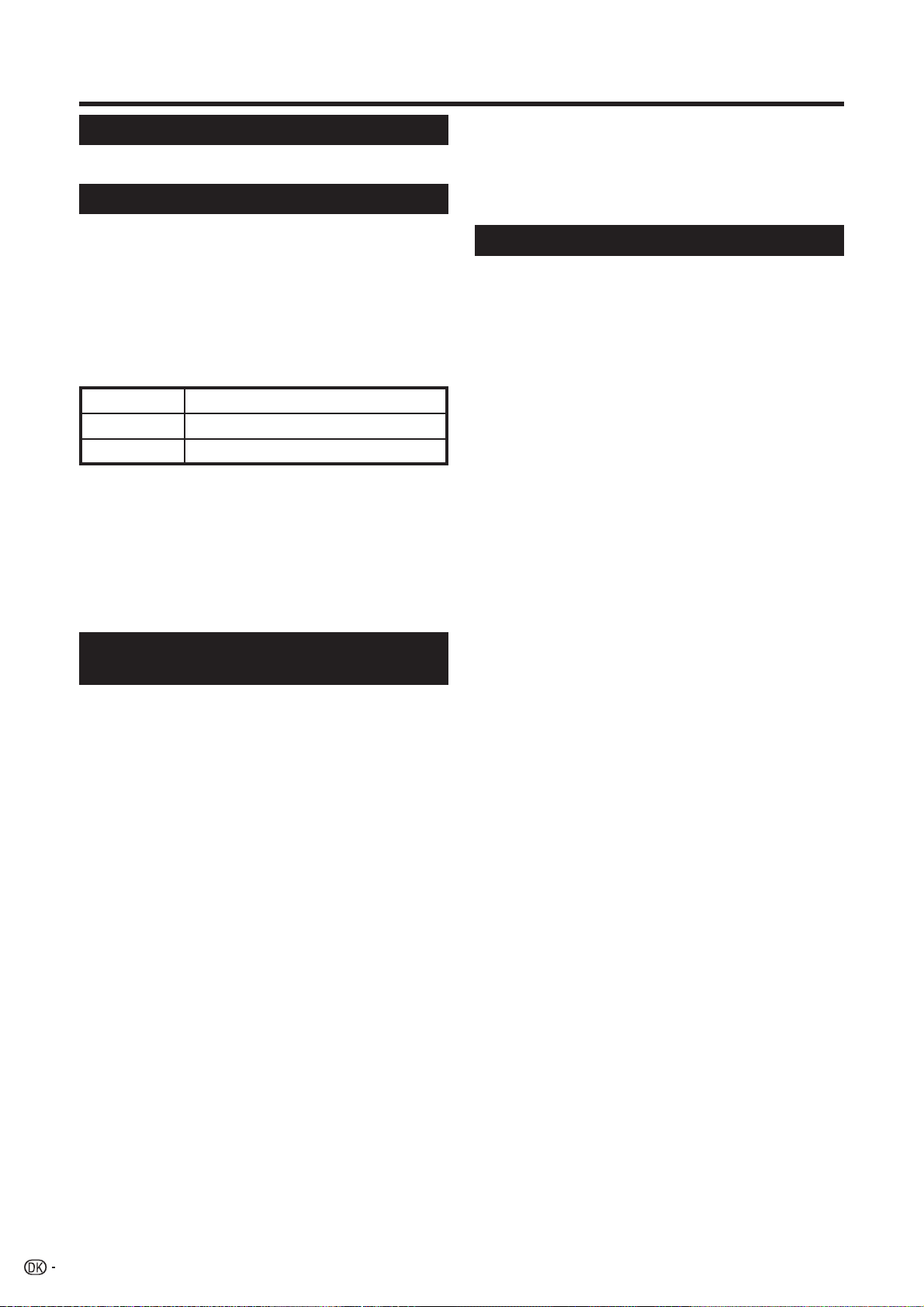
Lynguide
Hvordan man tænder for fjernsynet
Tryk på a på fjernsynet.
Standby
En meddelelse, som angiver at den første
5
installation er lykkedes, kommer frem. Tryk om
nødvendigt på OK.
• Hvis et optageapparet med AV-Link er sluttet til
EXT 2, vil fjernsynet automatisk begynde at overføre
stationslistedataene til optageapparatet.
Tryk på B på fjernbetjeningen, mens der er tændt for
fjernsynet.
• Fjernsynet indstilles til standby og billedet på skærmen
forsvinder.
• B-indikatoren på fjernsynet skifter fra grøn til rød.
• For helt at slukke for fjernsynet, skal du tage netledningen
ud af stikkontakten. Tag ikke netledningen ud, med mindre
instruktionerne kræver det.
Indikator for displaystatus
Fra
Rød
Grøn
BEMÆRK
• Tag altid netledningen ud af stikkontakten i væggen, hvis
fjernsynet ikke skal anvendes i et længere tidsrum.
• Der forbruges stadig en lille smule elektrisk strøm, når der
er slukket med a.
• I DTV-indgangsindstilling er det ikke sikkert, at den
nye indstilling eller kanalinformationen vil blive gemt i
hukommelsen, hvis der slukkes for apparatet umiddelbart
efter en ændring af indstillingen på menuskærmen.
Slukket
Fjernsynet er indstillet til standby.
Der er tændt for fjernsynet.
Indledende automatisk installation (analog)
Når du tænder for fjernsynet for første gang, efter at
du har anskaffet det, vil den indledende, automatiske
installation (analog) blive aktiveret. Følg menuerne og
udfør de nødvendige indstillinger en ad gangen.
BEMÆRK
• For at konfi gurere de oprindelige indstillinger for den
automatiske installation igen, skal du gå til “Channels”
(kanaler) og køre “Search wizard” (Søge-guiden) fra Setup
(klargørings) menuen. (Side 16)
Indstilling af skærmvisning-sproget
1
2
3
4
Tryk på a/b/c/d for at vælge det ønskede sprog
1
fra listen på skærmen.
Tryk på OK for at intaste indstillingen.
2
Landeindstilling (“Location of TV set” skærmen)
Tryk på a/b/c/d for at vælge dit land eller
1
område fra listen på skærmen.
Tryk på OK for at intaste indstillingen.
2
• En oversigt over indstillinger, der skal anvendes til
displays til automatisk søgning.
Tryk på OK for at starte søgningn.
• Fjernsynet søger efter, sorterer og gemmer alle de
modtagbare fjernsynsstationer i overensstemmelse
med deres indstilinger og den tilsluttede antenne.
• Tryk på END, hvis du vil afl yse den indledende,
automatiske installation, mens den er i gang.
Når den automatiske sortering er afsluttet, vil
posten “Decoder” blive vist. Tryk på c/d for at
vælge “EXT 1” eller “EXT 2”, og tryk derefter på
OK.
• Sørg for at vælge den terminal (EXT 1 eller 2), til
hvilken dekoderen er tilsluttet.
Indledende automatisk installation (DTV)
Digital Video Broadcasting er et transmissionssystem.
Det er meget mere end blot en erstatning for den
eksisterende, analoge fjernsynstransmission. DVB
har fl ere stationer, klarere billedkvalitet og andre
servicefunktioner, som kan vises på skærmen. DVB
muliggør ligeledes et spektrum af nye egenskaber og
servicefunktioner, inklusive undertekstning og fl ere
lydspor.
For at se DTV-udsendelser, skal du følge nedenstående
fremgangsmåde for at scanne alle de muligheder, som
fi ndes i dit område.
BEMÆRK
• Sørg for at udføre den indledende automatiske
installation (analog), som også er beskrevet i det
foregående afsnit, selv hvis du kun agter at se DTVudsendelser.
Tryk på DTV (eller b, efterfulgt af a/b for
1
at vælge “DTV”, og tryk derefter på OK) for at
aktivere DTV-indstillingen.
Tryk på DTV MENU og DTV-menuen kommer
2
frem.
Tryk på c/d for at vælge “Installation”.
3
Tryk på a/b for at vælge “Auto Installation” og
4
tryk derefter på OK.
Hvis du allerede har indstillet PIN-koden, skal
du indtaste den her. Hvis ikke, skal du indtaste
den fabriksindstillede PIN-kode “1234”.
• Se side 17 angående indstilling af PIN-koden.
• En bekræftelsesmeddelelse vises. Tryk på c/d for
at vælge “Yes”, og tryk derefter på OK for at starte
søgningen.
Fjernsynet begynder at scanne alle de
5
disponible DTV- og radioservicer i dit område.
BEMÆRK
• Sprog- og landeindstillingerne, som anvendes i denne
operation, er de indstillinger, som du allerede har valgt,
da du udførte den Indledende automatisk installation
(analog). Hvis du vil konfi gurere landeindstillingen igen.
f.eks. hvis du er fl yttet til et andet land, skal du udføre
“Search wizard” (Søge-guiden) fra Analogue-menuen igen.
(Side 16)
• Der søges efter DTV-servicerne og de gemmes i
henhold til kanalnummerinformationen, som er indlejret i
fjernsynssignalet (hvis til rådighed). Hvis informationen ikke
er til rådighed, gemmes servicerne i overensstemmelse
med den rækkefølge, hvori de modtoges.
Hvis du ønsker at sortere rækkefølgen, er det muligt at
arrangere den som forklaret på side 25.
• Tryk på END, hvis du vil annullere en igangværende
scanning.
• Du kan ikke vælge nogen DTV-relaterede menuposter, med
mindre “Auto Installation” er fuldført.
8
Page 11
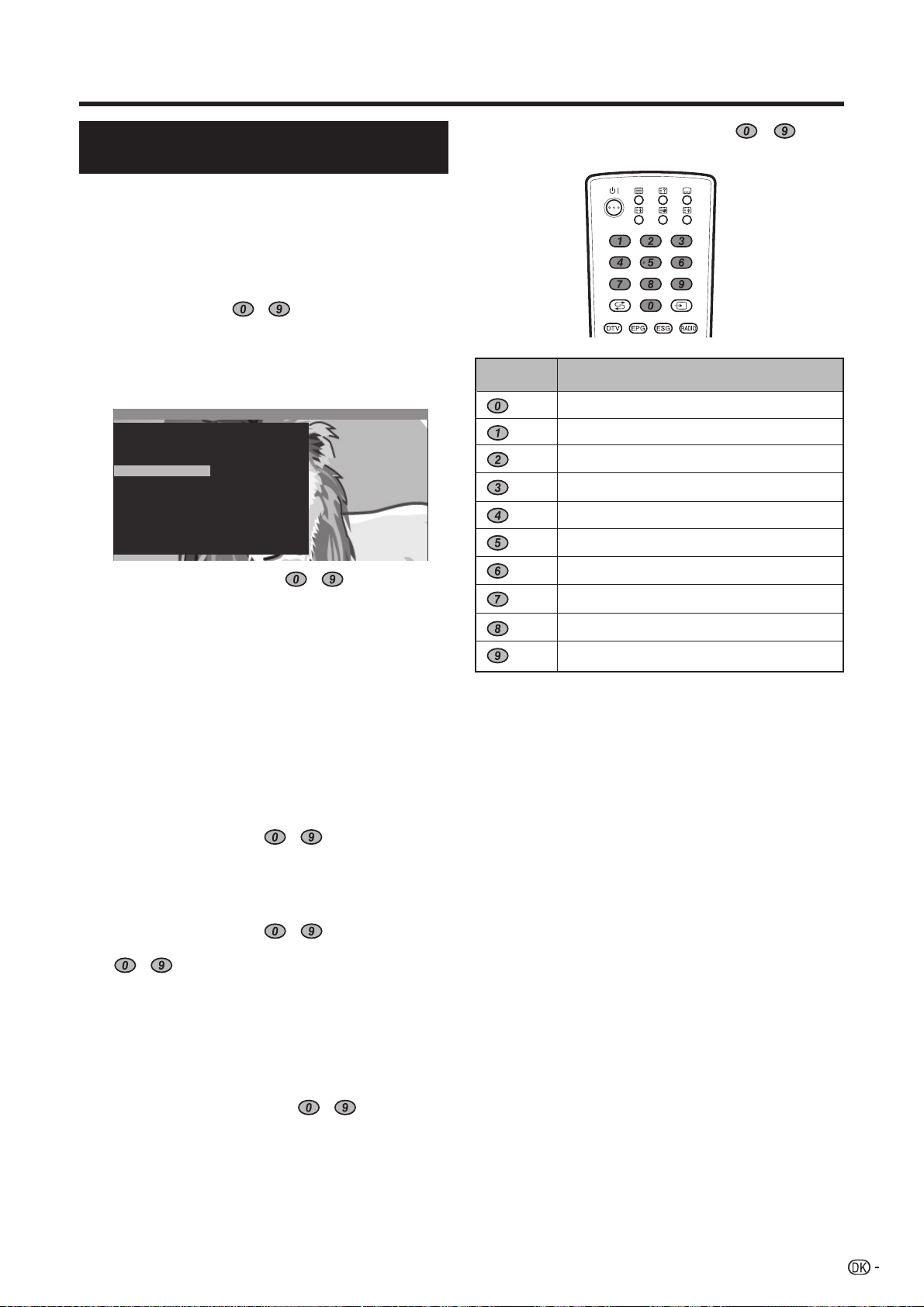
Lynguide
Kanalvalg med brug af stationslisten (analog)
I dette afsnit forklares det, hvordan man
skifter/sletter/fl ytter/omdøber stationer med
brug af den analoge stationsliste. Hvis du ser
DTV, skal du referere til afsnittet “Anvendelse
af den digitale programliste”. (Side 31)
Du kan også vælge den ønskede kanal fra stationslisten
i stedet for at anvende
(r/s).
Hvis den analoge fjernsynsindstilling er
1
aktiveret, skal du trykke på OK, mens ingen
anden menuskærm er aktiv.
Station list Numerical
DTV
EXT1
EXT2
EXT3
EXT4
EXT5
EXT6
0
VIDEO
1
ARD
2
ZDF
3
SAT.1
4
RTL
Tryk på a/b/c/d eller - for at vælge
2
den ønskede station fra stationslisten, og tryk
derefter på OK for at stille ind på stationen.
• Tryk på Blå for at sortere listen i overensstemmelse
med “Alphabetical” eller “Numerical”.
• Se nedenstående oversigt for, hvordan hver talknap
tildeles et sæt tegn.
- talknapperne eller P
5
VOX
6
S-RTL
7
N-TV
8
DSF
9
9LIVE
10
PRO7
11
RTL2
12
WDR 3
13
BR
14
HR
15
MDR 3
16
KIKA
Indtastning af tegn med brug af -
knapperne.
Knapper
0
1, k, l, . (punkt), (mellemrun)
A, B, C, 2
D, E, F, 3
G, H, I, 4
J, K, L, 5
M, N, O, 6
P, Q, R, S, 7
T, U, V, 8
W, X, Y, Z, 9
Tildelte tegn og tal
Hvordan man sletter, fl ytter og omdøber
stationer fra stationslisten
Tryk, mens du er på stationslisten, på Gul (skift
station).
Delete (Slet)
E
Vælg en station, der skal slettes, og tryk derefter
på Rød (slet). Marker om ønsket fl ere stationer
med a/b/c/d eller
eller annuller med Rød.
Move (Flyt)
E
Vælg en station, der skal fl yttes, og tryk derefter
på Gul (fl yt). Marker om ønsket fl ere stationer
med a/b/c/d eller
at afslutte markeringen. Tryk på a/b/c/d eller
- for at vælge den position, hvortil der
skal fl yttes. Bekræft med OK eller annuller med
Gul.
• Sørg for at vælge den rigtige blok med kanaler eller
bestemmelsessted, når der fl yttes.
Rename (Omdøbning)
E
Vælg en station, der skal omdøbes, og tryk
derefter på Blå (omdøbning). Tryk på en hvilken
som helst af talknapperne
det ønskede tegn. Husk at trykke på og skifte
talknappen hurtigt, da der skiftes ret hurtigt til
det næste ciffer. Gentag dette, indtil det ny navn
er dannet i dets helhed. Bekræft med OK eller
annuller med Blå.
• Navnet kan bestå af op til 8 tegn.
- . Bekræft med OK
- . Tryk på OK for
- for at vælge
9
Page 12
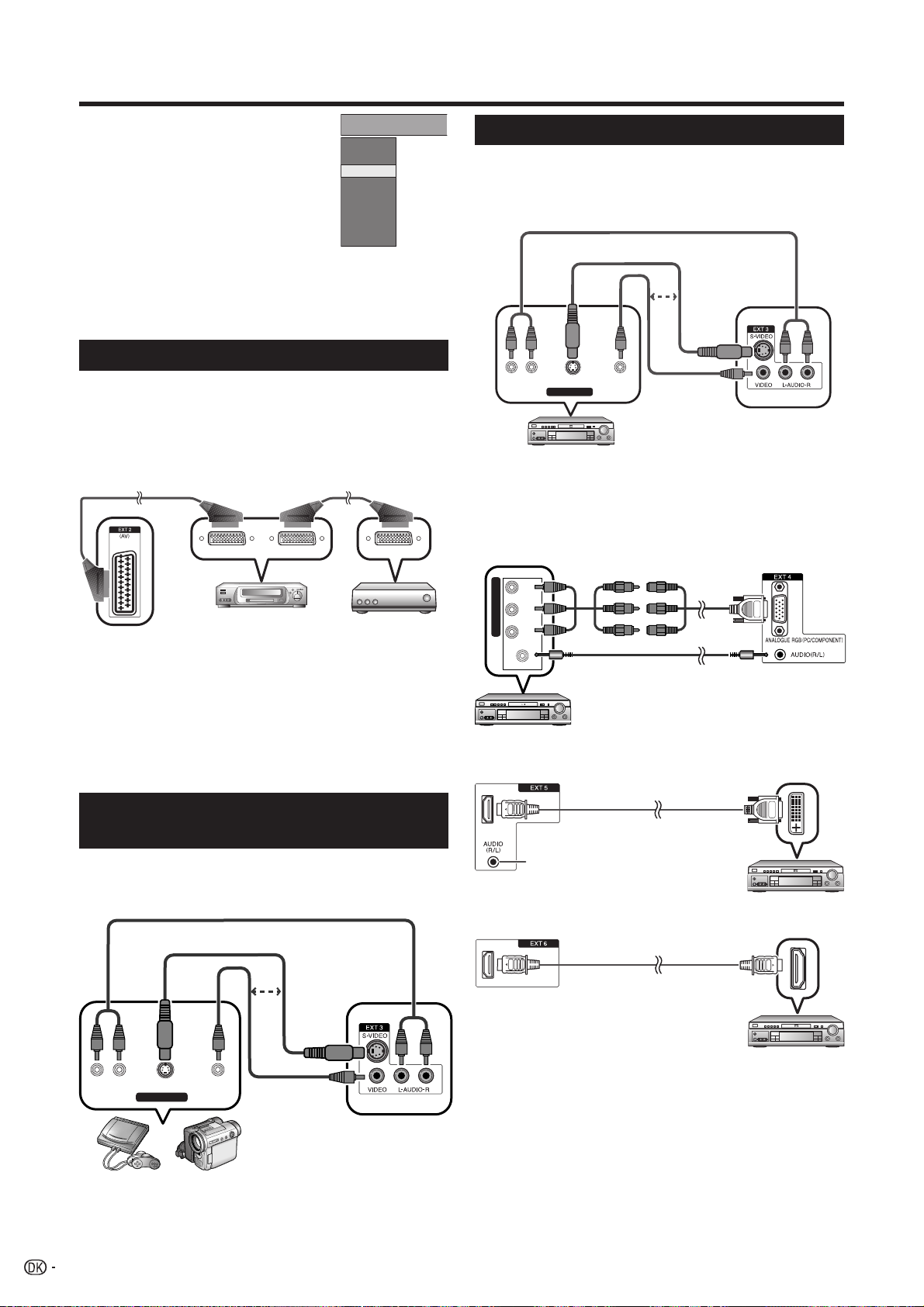
Anvendelse af eksternt udstyr
Indstilling af indgangskilde
For at se billeder fra eksterne kilder,
skal du vælge indgangskilden fra
på fjernbetjeningen. (Side 19)
b
BEMÆRK
• De med * afmærkede kabler kan fås i
handelen.
INPUT SOURCE
TV
DTV
EXT1
EXT2
EXT3
EXT4
EXT5
EXT6
• TV-OUT fra EXT 1 udsender et DTVbillede, når DTV er valgt som indgang. Ellers udsender det
konstant et analogt fjernsynsbillede.
• MONITOR OUTPUT fra EXT 2 udsender kun lyd, når EXT 4,
5 og 6 er valgt som indgang.
Tilslutning af en videobåndoptager
Du kan anvende EXT 2-terminalen, når en videobåndoptager
og andet optageudstyr tilsluttes. Hvis din videobåndoptager
understøtter AV Link systemer for fjernsynvideobåndoptager, kan du tilslutte videobåndoptageren ved
hjælp af det fuldt monterede SCART-kabel.
SCART-kabel* SCART-kabel*
Videobåndoptager
EXT 2 (anbefales)
BEMÆRK
• Hvis tilslutningen er som beskrevet herover, skal
du sørge for at vælge “EXT 2” under menuposten
“Decoder” (Dekoder), når du kører den indledende,
automatiske installation (analog) (side 8) eller hvis du
ændrer indstillingen senere (side 15).
•
Det er ikke sikkert, at fjernsyn-videobåndoptager avancerede
AV Link-systemer er kompatible med alle eksterne kilder.
Dekoder
Tilslutning af en spilkonsol eller et videokamera
Tilslutning af en DVD-afspiller
Du kan anvende EXT 3, 4, 5 (HDMI) eller 6 (HDMI)
terminalerne, når der sluttes til en DVD-afspiller og
andet audiovisuelt udstyr.
AUDIO-kabel*
S-videokabel*
eller
VIDEOS-VIDEOL-AUDIO-R
AV OUTPUT
DVD-afspiller
BEMÆRK
• EXT 3: S-VIDEO-terminalen har forrang fremfor VIDEOterminalerne.
Komponentkabel*
PR
(CR)
(CB)
COMPONENT
YPB
DVD-afspiller
konversionsadapter/kabel*
Komposit
videokabel*
3 RCA til 15-stikbens
D-sub adapter
(medfølger)
3,5 mm diam. stereominijackstikkabel*
HDMI-DVI-
EXT 3
EXT 4
En spilkonsol, et videokamera og andet audiovisuelt
udstyr tilsluttes praktisk ved hjælp af EXT 3-terminalerne.
AUDIO-kabel*
S-videokabel*
eller
AV OUTPUT
Spilkonsol
VIDEOS-VIDEOL-AUDIO-R
Videokamera
BEMÆRK
• EXT 3: S-VIDEO-terminalen har forrang fremfor VIDEOterminalerne.
10
Komposit
videokabel*
EXT 3
Når du tilslutter en HDMI-DVI-
EXT 5
konversionsadapter/kabel, skal
lydsignalet sendes ind her.
Hvis ikke, brug EXT 6.
DVD-afspiller
HDMI-kabel*
EXT 6
DVD-afspiller
BEMÆRK
• Når du tilslutter en HDMI-DVI-konversionsadapter/kabel til
HDMI-terminalen, er det ikke sikkert, at billedet bliver klart.
Page 13
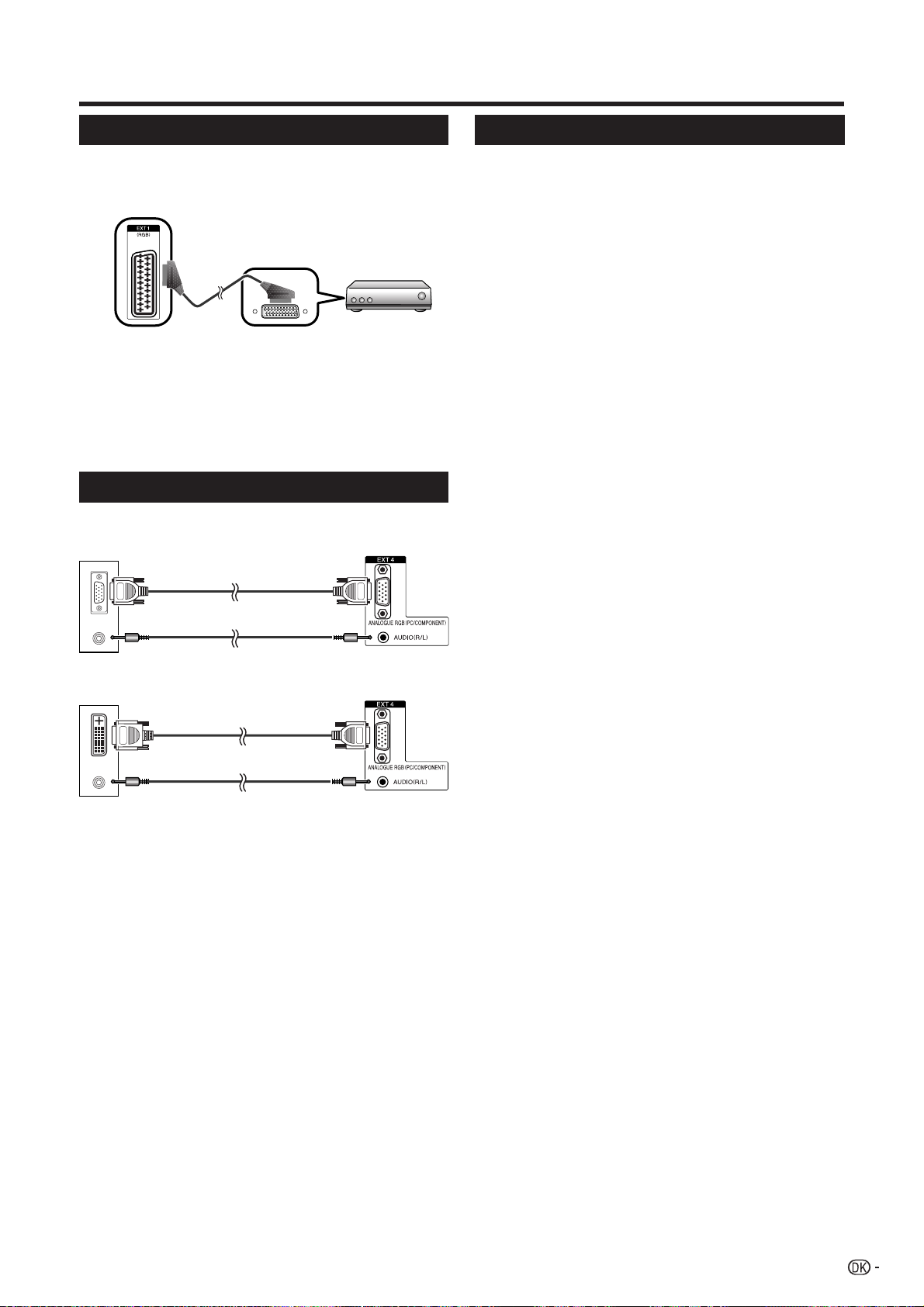
Anvendelse af eksternt udstyr
Tilslutning af en dekoder
Du kan bruge EXT 1-terminalen, når du tilslutter en
dekoder og andet audiovisuelt udstyr.
EXT 1
SCART-kabel*
Dekoder
BEMÆRK
• Hvis tilslutningen er som beskrevet herover, skal
du sørge for at vælge “EXT 1” under menuposten
“Decoder” (Dekoder), når du kører den indledende,
automatiske installation (analog) (side 8) eller hvis du
ændrer indstillingen senere (side 15).
Tilslutning af en PC'er
Anvend EXT 4-terminalerne til at tilslutte en PC’er.
PC
RGB-kabel*
3,5 mm diam. stereo-minijackstikkabel*
PC
RGB/DVI konversionskabel *
EXT 4
EXT 4
Anvendelse af AV Link-funktionen
Dette fjernsyn er udstyret med fi re typiske AV Linkfunktioner til problemfri tilslutninger mellem fjernsynet
og andet audiovisuelt udstyr.
Et-tryks afspilning
Mens fjernsynet er i standbyindstilling, tænder det
automatisk og afspiller billedet fra den audiovisuelle
kilde (f.eks. videobåndoptager, DVD).
TV Standby
Når fjernsynet indstilles til standby, vil det tilsluttede
audiovisuelle udstyr (f.eks. videobåndoptager, DVD)
også blive indstillet til standby.
WYSIWYR (Hvad du ser, er hvad du optager)
Hvis den tilsluttede videobåndoptagers fjenbetjening
har en WYSIWYR-knap, kan optagelse automatisk
påbegyndes med et tryk på WYSIWYR-knappen.
Forindstillet download
Overfører automatisk kanalforindstillingsinformation
fra tuneren i fjernsynet til den på det tilsluttede,
audiovisuelle udstyr (f. eks. videobåndoptager) via EXT
2-terminalen.
BEMÆRK
• Se brugsvejledningen for hvert eksternt apparat angående
detaljer.
• Fungerer kun, når det audiovisuelle udstyr er tilsluttet
EXT 2-terminalen på fjernsynet med AV Link via et fuldt
monteret SCART-kabel.
• Anvendelse af AV Link-funktionen er kun mulig, hvis
fjernsynet har udført en komplet automatisk installation
med det tilsluttede audiovisuelle udstyr (side 8, Indledende
automatisk installation).
Anvendelse af AV Link-funktionen afhænger af, hvilket
audiovisuelt udstyr, der anvendes. Afhængigt af mærket og
typen af det anvendte udstyr, er det muligt, at de beskrevne
funktioner kan være helt eller delvist ubrugelige.
3,5 mm diam. stereo-minijackstikkabel*
BEMÆRK
• De med * afmærkede kabler kan fås i handelen.
• PC-indgangsterminalerne er DDC1/2B-kompatible.
• Se side 34 angående en liste over PC-signaler, som er
kompatible med fjernsynet.
• Det kan være påkrævet med en Macintosh-adapter til nogle
Macintosh-computere.
• Når der tilsluttes til en PC’er, vil den korrekte type
indgangssignal automatisk blive registreret.
11
Page 14
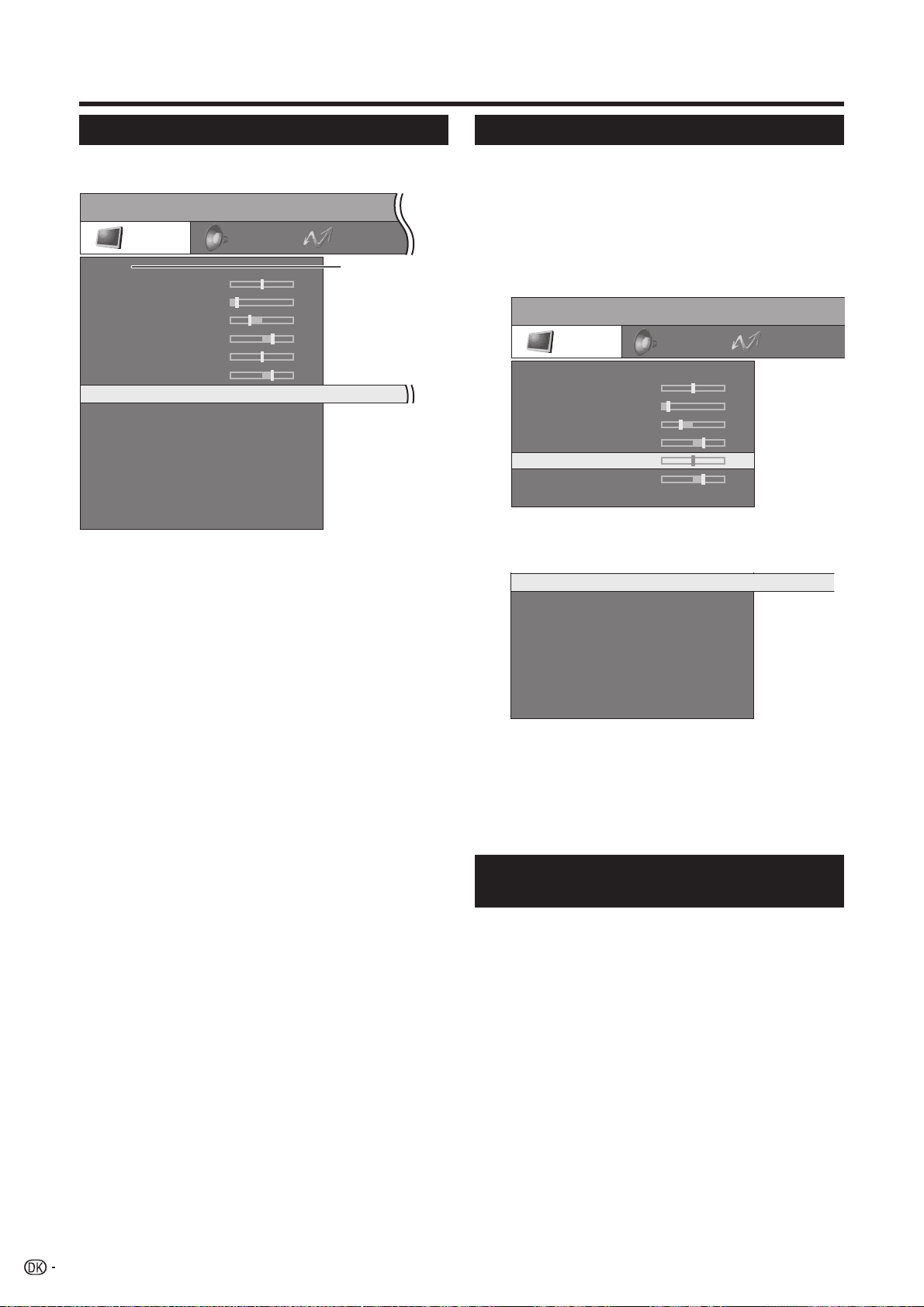
Menufunktioner
Skærmvisning
Eksempel
TV menu
Picture
SOFT
Backlight
Contrast
Brightness
Colour
Tint
Sharpness
Colour temp.
Black
3D-Y/C
DNR
I/P setting
Film mode
Reset
0
3
-12
9
0
3
High
off
off
off
Interlace
off
offtruD(R)
no
Sound
Mid-High Middle
Post fremhævet i gult
• Dette angiver den aktuelt valgte post.
Post vist i hvidt
• Dette angiver, at en post kan vælges.
BEMÆRK
• Nogle menuposter vises ikke som forklaret i denne
brugsanvisning, afhængigt af den valgte parameter,
indgangsindstillingen eller typen af det modtagne signal.
• Skærmene i brugsvejledningen er til forklaringsformål (nogle
er forstørrede, andre er afskårne) og kan være en smule
anderledes end de faktiske skærme.
Connections
Den valgte AVindstilling vises
her. (Side 19)
Almindelige betjeninger
Tryk på MENU og TV-menuskærmen kommer
1
frem.
Tryk på c/d for at vælge den ønskede menu,
2
og tryk derefter på OK.
Tryk på a/b for at vælge den ønskede
3
menupost. Tryk om nødvendigt på OK for at gå
videre.
TV menu
Picture
SOFT
Backlight
Contrast
Brightness
Colour
Tint
Sharpness
more ...
• Tryk på a/b to for at vælge “more...”, og tryk
derefter på OK, hvis den post, du vil indstille, ikke
vises.
Black
3D-Y/C
DNR
I/P setting
Film mode
Reset
Tryk på c/d for at vælge den ønskede post
4
eller fl ytte posten til den ønskede position. Tryk
om nødvendigt på OK.
Tryk gentagne gange på RETURN for at gå
5
tilbage til de sidste menuer, eller tryk på END
eller MENU for at afslutte menuen.
0
3
-12
9
0
3
High
off
off
off
Interlace
off
offtruD(R)
no
Sound
Mid-High MiddleColour temp.
Connections
Anvendelse af menuen uden en fjernbetjening
Denne funktion er nyttig, når du kke har en
fjernbetjening ved hånden.
Indstilling af hyppigt anvendte poster
Tryk kort på MENU for at vise skærmen til
1
direkte kontrol.
• Du kan indstille de følgende poster: “INPUT
SOURCE”, “Brightness”, “Contrast”, “Wide modes”
og “Service”.
• “Service” er en post, som er forbeholdt udelukkende
servicepersonale.
Vælg denne post ved at trykke på P r/s.
2
Vælg eller indstil ved at trykke på
3
i k/l
BEMÆRK
• Skærmen til direkte kontrol vil forsvinde, hvis den ikke
anvendes i nogle sekunder.
12
.
Page 15

TitleB
Menufunktioner
Menuen Picture (Billede)
Forskellige billedrelaterede indstillinger kan optimeres.
TV menu
Picture
SOFT
Backlight
Contrast
Brightness
Colour
Tint
Sharpness
more ...
BEMÆRK
• Poster med * kan indstilles og genindstilles for hver enkelt
AV mode (AV-indstilling)
• Poster med ** vises kun, når “PC (RGB)” for EXT 4 er valgt
under “Input select”.
• Tryk på a/b to for at vælge “more...”, og tryk derefter på
OK, hvis den post, du vil indstille, ikke vises.
Sound
0
3
-12
9
0
3
Backlight (Baggrundslys)*
Skærmen nedblændes eller dens lysstyrke øges.
Contrast (Kontrast)*
Contrast (kontrast) indstillingerne afhænger af lysstyrken
i rummet. Jo lysere omgivelserne er, desto højere bør
kontrasten indstilles.
Brightness (Lysstyrke)*
Indstil brightness (lysstyrke) således, at de sorte
områder i billedet kun fremstår som sorte.
Connections
Colour temp. (Farvetemperatur)*
Regulerer farvetemperaturen, så den bedste
hvidbalance opnås.
Post
High: Hvid med blålig farvetone
Mid-High: Mellemtone mellem High og Middle
Middle: Naturlig tone
Mid-Low: Mellemtone mellem Middle og Low
Low: Hvid med rødlig farvetone
Black (Sort)
For at opnå en mere behagelig sening, kan man ændre
visningsvinklen ved at vælge et niveau til automatisk
regulering af den mørke del af et billede.
3D-Y/C
Giver billeder i høj kvalitet med minimal punktkravlen
og krydsfarvestøj gennem registrering af ændringer i
billedet.
Post
off: Ingen registrering
Standard: Almindelig justering
Fast: Indstiller optimal billedkvalitet for hurtigt skiftende
billeder.
Slow: Indstiller optimal billedkvalitet for langsomt skiftende
billeder.
BEMÆRK
• Det er ikke sikkert, at 3D-Y/C fungerer, afhængigt af
indgangssignaltypen eller om indgangssignalet er behæftet
med støj.
• 3D-Y/C har endnu større effekt på sammensatte
videosignaler (CVBS).
Colour (Farve)*
Indstil farvestyrken efter din personlige smag. Farverne
bør være naturlige, hvilket bedst kan bedømmes ved
for eksempel farven af folks ansigter.
Tint (Farvetone)
Indstil farvetonen således, at farverne ser naturlige ud.
Dette kan bedømmes ud fra for eksempel farven af
folks ansigter.
Sharpness (Skarphed)*
Indstil sharpness (skarphed) således, at den ønskede
billeddefi nition opnås.
Red (Rød)**
Indstiller den røde farveintensitet.
Green (Grøn)**
Indstiller den grønne fasveintensitet.
Blue (Blå)**
Indstiller den blå farveintensitet.
Kun PC
Kun PC
Kun PC
DNR (Digital støjreduktion)
Frembringer et skarpere billede. (off, High, Low)
I/P Setting (I/P-indstilling)
Justering af billedet og indgangssignalet kan give et
pænere billede.
Post
Interlace: Viser fi nt detaljerede billeder til fjernsyn eller
video osv.
Progressive: Viser jævne billeder til stillbilleder eller grafi k
osv.
BEMÆRK
• I/P-indstillingen indstilles til “Progressive”, når fi lmindstillingen er “on”.
13
Page 16

Menufunktioner
Film Mode (Film-indstilling)
Registrerer automatisk en fi lmbaseret kilde (oprindeligt
kodet ved 24/25 enkeltbilleder/sekund, afhængigt af
den lodrette frekvens), analyserer den og genskaber
derefter hvert stillbillede, således at en højdefi nitions
billedkvalitet opnås.
truD(R)
“truD(R)” garanterer et stabilt billede i stedet for
kantede bevægelser og rysten. Billedkvaliteten
forbedres yderligere via fremhævelse af kontrasten
og skarpheden med avancerede video-algoritmer.
Når du indtaster “truD(R)” menuen, kan du kun koble
rystelseskorrektionen til/fra. Justering af billedkvaliteten,
som f.eks. forstærket kontrast og skarphed, er altid
aktiveret.
BEMÆRK
• Tryk på truD på fjernbetjeningen for at vise truD-
demonstrationen i et dobbelt skærmformat.
• Denne virkning er større med hurtigtbevægende billeder,
som for eksempel fi lmindhold.
• Hvis “truD(R)” er aktiveret, vil posterne “I/P-indstilling” og
“Filmindstilling” ikke blive vist på menuskærmen.
• “truD(R)” vil muligvis ikke blive vist på menuskærmen,
afhængigt af typen af det modtagne signal (HD-signal etc.).
Reset (Nulstilling)
Vælg dette, hvis du vil nulstille alle billedrelaterede
poster til fabriksindstillingerne.
Menuen Sound (Lyd)
Forskellige lydrelaterede indstillinger kan optimeres.
TV menu
Sound
SOFT
Treble
Bass
more ...
BEMÆRK
• Poster med * kan indstilles og genindstilles for hver enkelt
AV mode (AV-indstilling)
• Tryk på a/b for at vælge “more...”, og tryk derefter på
OK, hvis den post, du vil indstille, ikke vises.
Treble (Diskant)*
Til svagere eller stærkere diskant (treble).
Bass (Bas)*
Til svagere eller stærkere bas (bass).
Loudness
Forstærker lave og høje frekvenser, hvorved
afspilningen opnår øget slagkraft, selv ved lav lydstyrke.
Auto volume (Auto-lydstyrke)
Lydstyrken kan variere, når der modtages stationer
med forskellige standarder eller når der skiftes fra
station til station eller under reklameindslag. Du kan
reducere disse forskelle i lydstyrke ved at aktivere Auto
volume (automatisk lydstyrke). Sluk for den automatiske
funktion for modtagning af musikprogrammer og live
udsendelser, så en bedre lyd opnås.
Connections
0
4
Balance (Balance)
Indstil balancen (balance) for at opnå ensartet lydstyrke
fra venstre og højre side.
Clear voice (Klar Stemme)
Denne funktion fremhæver tale-stemmen mod
baggrundsstøjen, så forståeligheden bliver større.
Denne funktion kan ikke anbefales til musikkilder.
Reset (Nulstiling)
Vælges, hvis du vil nulstille alle lyd-relaterede poster til
fabriksforindstillingerne.
14
Page 17

Menufunktioner
Menuen Connections (Tilslutninger)
TV menu
SetupConnections
Decoder
Input select
HDMI setup
Supply voltage
AV-Link
Miscellaneous
Decoder (Dekoder)
Sørg for at vælge den terminal (EXT 1 eller 2), til hvilken
dekoderen er tilsluttet.
BEMÆRK
• Denne indstilling vil blive refl ekteret i funktionen “Decoder
stations” (Dekoderstationer) under “Miscellaneous” (Diverse)
(Side 16).
Input select (Indgangsvalg)
For at indstille af det eksterne udstyrs signaltype.
Indgangskilde
EXT 1
EXT 2
EXT 4
BEMÆRK
• Hvis der ikke kommer noget (farve) billede frem, kan
du forsøge at vælge en anden signaltype.
• Se brugsvejledningen for det eksterne udstyr angående
signaltypen.
• TV, DTV, EXT3, EXT5 og EXT6 vises ikke i Input Select
(Indgangsvalg).
• Hvis både CVBS- and RGB-signals indgår til EXT 1 via et
SCART-kabel, kan fjernsynet udsende et RGB-signal, selv
hvis du har udnævnt CVBS for den respektive terminal.
Dette sker på grund af indstillingen af dit eksterne udstyr.
EXT 2
no (0V)
Signaltype
Y/C, CVBS, RGB
Y/C, CVBS
PC (RGB), COMPONENT
HDMI Setup (HDMI-opsætning)
Valg af HDMI-terminal (High-Defi nition Multimedia
Interface) (Højdefi nitions Multimedia Interface)
Tryk på MENU og TV-menuskærmen kommer
1
frem.
Tryk på c/d for at vælge “Connections”, og
2
tryk derefter på OK.
Tryk på a/b for at vælge “HDMI setup”, og
3
tryk derefter på OK.
Tryk på a/b for at vælge “EXT5” eller “EXT6”,
4
og tryk derefter på OK.
Tryk på a/b for at vælge den ønskede post.
5
Tryk på c/d for at vælge den ønskede
6
indstilling.
HDMI-
opsætningsposter
Signal type*
(Signaltype)
Colour
matrix*
(Farve-matrix)
Dynamic range*
(Dynamikområde)
Auto view
(Auto-visning)
Audio
select**
(Lydvalg)
BEMÆRK
• Se brugsvejledningen for dit eksterne udstyr angående
typen af signalet.
• Punkter med * kan være nedtonede, afhængigt af typen af
signalindgang fra det eksterne udstyr.
• Poster, som er markeret med **, er kun til rådighed, når
EXT5 er valgt.
Valgbare poster Beskrivelse
RGB/
YCbCr 4:4:4/
YCbCr 4:2:2
ITU601/ITU709
Normal/Enhanced
(Normal/
Forstærket)
Enable/Disable
(Aktiveret/
Deaktiveret)
Analogue/Digital
(Analog/Digital)
Vælg videosignaltype via
HDMI-terminalen.
Vælg den interne
farveområdekonverteringsmetode,
når der modtages et RGB-signal.
Vælg område for
signalamplitude. Normalt
skal du vælge “Normal”.
Angiv, om der skal bruges
Wide mode baseret
på signalgenkendelse,
herunder et HDMI-signal.
Vælg “Digital” for lydsignal
via HDMI-terminalen. Vælg
“Analogue” for lydsignal via
AUDIO-stikket.
15
Page 18

Menufunktioner
Supply voltage (Forsyningsspænding)
Antenner med indbygget forstærker skal anvende en
forsyningsspænding på antenneledningen. (Side 4)
AV-Link (Kun EXT 2)
Med denne funktion kan du overføre
fjernsynets stationsdata (som for eksempel
stationsforvalgsnummer/navn/kanal/frekvens) til
optageren, hvis denne er forberedt til konventionelle,
analoge stationer.
Tryk på MENU og TV-menuskærmen kommer
1
frem.
Tryk på c/d for at vælge “Connections”, og
2
tryk derefter på OK.
Tryk på a/b for at vælge “AV-Link”, og tryk
3
derefter på OK.
Vælg “Start transmission”, og tryk derefter på
4
OK.
• Fjernsynet overfører stationslisten til AV-Link
optagere, som er sluttet til EXT 2.
Miscellaneous (Diverse)
E
Decoder stations (Dekoder-stationer)
Krypterede stationer bør benævnes dekoder-stationer,
så de automatisk kan dekodes af en tilsluttet dekoder.
Poster
Select decoder
station(s)
Sound encoding
E
Manual adjustment of AV standard (Manuel
Tryk på OK for at markere en kodet station.
Markeringen kan fjernes fra en station, som
allerede er blevet markeret, ved at man trykker
på den samme knap.
For at modtage af kodede lydsignaler, skal
man vælge enten “always” (altid), hvis de altid
er kodede, eller “Automatic” (automatisk), hvis
de kun er kodede af og til. For lydsignaler, som
altid er afkodede, vælges “never” (aldrig).
indstilling af AV-standard)
Spørg din forhandler om, hvilken standard, der skal
vælges til bestemt AV-udstyr (hvis det ikke genkendes
automatisk). Vælg den rigtige eksterne terminal (EXT1 –
3) og dens AV-standard som anvist.
E
Allow switching voltage (Tillad
spændingsskift)
Hvis denne funktion er aktiveret, og du skifter til et
AV-apparat (sluttet til EXT 1 eller 2), som leverer
skiftespænding til afspilning, vil dens billede og lyd blive
gengivet umiddelbart ved alle fjernsynsforindstillinger.
(Denne funktion kan kun anvendes til analog fjernsynsog DTV-indstilling).
Beskrivelse
Menuen Setup (Opsætning)
Du kan søge efter stationer automatisk eller manuelt
såvel som indstille menusproget, tiden og datoen,
børnelåsen, on-screen display o.lign.
TV menu
Setup
Channels
Child lock
Auto format
Language
Factory settings
Miscellaneous
Channels (Kanaler)
Menuen indeholder den automatiske stationssøgning
og de manuelle stationsindstillinger. Du kan gensortere,
indtaste og ændre stationsnavne og fravælge stationer.
E
Search wizard (Søge-guide)
Anvend denne menu til automatisk at søge efter
stationer, når visse indstillinger er blevet udført. (Se
side 8, Indledende automatisk installation (analog)
angående detaljer).
Tryk på MENU og TV-menuskærmen kommer
1
frem.
Tryk på c/d for at vælge “Setup” (Opsætning),
2
og tryk derefter på OK.
Tryk på a/b for at vælge “Channels” (Kanaler),
og tryk derefter på OK.
Tryk på a/b for at vælge “Search wizard”
(Søge-wizard), og tryk derefter på OK.
•
Du vil se en oversigt til den automatiske stationssøgning.
Vælg om nødvendigt “Change search settings”
3
(Ændr søgeindstillinger), og tryk derefter på OK.
Gå ellers direkte til trin 8.
Tryk på a/b/c/d for at vælge dit land eller
4
område på skærmen, og tryk derefter på OK.
Angiv, om du vil søge efter “all” (alle) stationer
5
eller “new ones only” (kun nye stationer) for
brug af c/d, og tryk derefter på OK.
Vælg det ønskede fjernsyns/farvestandard, og
6
tryk derefter på OK.
Specifi cer fra hvilken stationsposition og
7
fremefter stationerne skal gemmes, og tryk
derefter på OK.
Tryk på c/d for at vælge “Start search”, og
8
tryk derefter på OK.
BEMÆRK
• Stationssøgningen kan tage nogen tid.
• Udfør ikke nogen indtastninger og sluk ikke for apparatet i
dette tidsrum.
• Når søgningen er er færdig, vises de fundne og sorterede
stationer i nummerorden.
• Luk oversigten ved at trykke på END, når stationssøgningen
er fuldført.
Geometry
on
16
Page 19

Menufunktioner
E
Manual tune (Manuel stationsindstilling)
Anvend det manuelle stationsindstillingsalternativ,
hvis fjernsyns/farvestandard afviger fra den allerede
specifi cerede. Dette kræver imidlertid detaljeret viden.
Tryk på MENU og TV-menuskærmen kommer
1
frem.
Tryk på c/d for at vælge “Setup” (Opsætning),
2
og tryk derefter på OK.
Tryk på a/b for at vælge “Channels” (Kanaler),
3
og tryk derefter på OK.
Tryk på a/b for at vælge “Manual tune” (Manuel
4
stationsindstilling), og tryk derefter på OK.
Indtast nu de nødvendige indstillingsparametre
5
for hver menupost.
• For “Channel” (kanal) og “Frequency” (frekvens), kan
du begynde søgningen ved at trykke på Blå (Search)
(søgning) eller ganske enkelt indtaste tallet, hvis du
kender det.
• For posterne “TV stand.” (TV-stand.) og “Col.
standard” (farvestandard), skal du først trykke på OK
(Adopt).
Tryk, når du har afsluttet indstillingerne, på Rød
6
(Gem) for at gemme de nye indstillinger.
Vælg derefter den kanalposition, hvor de nye
7
indstillinger skal gemmes. Tryk på Rød for at
overskrive den aktuelle station eller på Blå for at
indsætte de nye kanaler.
Post
Channel: Kanalnummeret kan indtastes direkte her.
Tryk på c/d for at skifte mellem de modtagende
kanalindstillinger.
Frequency: Frekvensen indtastes direkte med
talknapperne. Anvend c/d-knapperne til fi nafstemning.
Finafstemning kan være nødvendig for analoge kanaler
eller for optager-afspilning via antennetilslutningen.
Name: Du kan indtaste en navn på 8 tegn. Se side 9
angående metoden til indtastning af tegn.
TV stand.: Spørg din forhandler, hvilken standard, du skal
vælge for bestemte kanaler eller AV-udstyr. (B/G, I, L,
D/K)
Col. Standard: Spørg din forhandler, hvilken standard,
du skal vælge for bestemte kanaler eller AV-udstyr.
Valgbar farvestandard varierer, alt efter den valgte
fjernsynsstandard. (Auto, PAL, SECAM)
Child lock (Børnelås)
Med børnelåsen kan man spærre adgang til alle
stationer umiddelbart eller dagligt i et bestemt tidsrum.
For at anvende denne funktion, skal du først defi nere
din PIN-kode.
BEMÆRK
• For at se den spærrede kanal, skal du indtaste PIN-koden.
(Se side 28 angående spærring af kanaler fra visning i DVDindstilling).
• Fjernsynet slukker, hvis der ikke indtastes nogen PIN-kode
i nogle sekunder.
E
Lock immediately (Umiddelbar spærring)
Du kan spærre alle stationer umiddelbart ved at vælge
“yes”. Spærringen træder i kraft umiddelbart, hver gang
du tænder for fjernsynet.
E
Lock daily (Daglig spærring)
Her skal du indtaste det daglige tidsrum i hvilket dit
fjernsyn skal være spærret.
E
Change PIN (Ændring af PIN)
Tillader dig at ændre din PIN-kode.
BEMÆRK
• I analog fjernsynsindstilling vil den aktuelle PIN blive ugyldig,
hvis du vælger “no” for både “Lock immediately” og “Lock
daily”.
• Som en sikkerhedsforanstaltning bør du notere din
PIN-kode ned på bagsiden af denne brugsvejledning,
klippe den ud, og opbevare den på et sted, hvor børn
ikke kan få fat i den.
• Se side 33, hvis du taber eller glemmer din PIN-kode.
Auto format (Automatisk format)
Når det automatiske format (Auto format) er aktiveret,
genkender fjernsynet bredformatbilledindstillingen
for Cinemascope- eller bredformatfi lm og indstiller
automatisk derefter.
BEMÆRK
• Anvend bredformat-indstillinger, hvis et billede ikke skifter til
det ønskede skærmformat.
• Når 4:3 billedformat (dvs. “Normal”) vælges manuelt med
bredformatfunktionen, deaktiveres den automatiske formatfunktion midlertidigt. Vælg en anden indgangskilde eller
genindstil fjernsynet for at genoprette den automatiske
format-funktion, og 4:3 billedformatet vil automatisk blive
valgt, afhængigt af det sendte signal.
E
Change stations (Skift af stationer)
Du kan fl ytte stationer, indtaste eller ændre
stationsnavne, og slette stationer. Fremgangsmåden
er den samme som forklaret på side 9. “Hvordan
man sletter, fl ytter og omdøber stationer fra
stationslisten”.
Language (Sprog)
Du kan vælge et sprog fra menuen Setup. Du kan
vælge mellem 13 sprog (hollandsk, engelsk, fi nsk,
fransk, tysk, græsk, italiensk, polsk, portugisisk,
russisk, spansk, svensk og tyrkisk).
Factory settings (Fabriksindstillinger)
Fremkalder fabriksindstillingerne af den fordefi nerede
lyd og billede. Modsat “Reset” alternativerne, som
fi ndes i menuerne Picture (billede) og Sound (lyd), vil
dette nulstille alle parametrene til standardværdierne
i alle de forskellige indgangsindstillinger og AVindstillingsalternativerne.
17
Page 20

Menufunktioner
Miscellaneous (Diverse)
E
No signal off (Intet signal fra)
Når sat til “Enable”, vil fjernsynet automatisk blive
indstillet til standby, hvis der ikke er noget indgående
signal i 6 minutter.
TV menu ->Setup
Miscellaneous Channels Child lock
No signal off Enable Disable
On-screen displays
Time and date
BEMÆRK
• Når et fjernsynsprogram slutter, er det ikke sikkert, at
denne funktion virker.
• Denne funktion er ikke til rådighed i DTV-indstilling.
E
On-screen displays (Skærmvisning)
Her kan du bestemme, hvilket display på skærmen, der
skal vises, ved at trykke på p på fjernbetjeningen.
Poster
On-screen display
time
Sound mode
Indstiller varigheden af fjernsynsstatus og
stationsnavnsdisplay.
• Denne indstilling påvirker også andre
fjernsynsskærme (lydstyrke, surround o.lign.)
Lydindstilling (Sound mode) display til/fra (“yes”
/“no”)
Beskrivelse
Menuen Geometry (Geometri)
Du kan indstille geometri værdierne for billedet, som for
eksempel billedposition og faserelation. Indstillingerne
gemmes uafhængigt for hver indtastningsindstilling.
TV menu
Geometry
Picture horizontal
Picture vertical
Phase position
Picture horizontal (Horisontalt billede)
Indstiller den horisontale billedposition ved at fl ytte
billedet til venstre og højre.
Picture vertical (Vertikalt billede)
Indstiller den vertikale billedposition ved at fl ytte billedet
op og ned.
Phase position (Faseposition)
Indstilling af faseforholdet sikrer et billede uden fl imren
og støj. (Kun til rådighed for RGB-signal)
Picture
0
0
0
Kun PC
Time
E
Time and date (Tid og dato)
Tidsinformationsdisplay til/fra (“yes”/“no”)
Når du modtager teletekst, henter fjernsynet automatisk
den korrekte dato- og tidsindstilling. Hvis du ikke
modtager teletekst, bør du indstille datoen (“Date”) og
tiden (“Time”) manuelt. Der er desuden ekstra poster,
som kan indstilles som beskrevet herunder.
BEMÆRK
• Tids- og datainformation, som er konfi gureret manuelt, kan
ikke automatisk tilsidesættes af apparatet.
• Hvis apparatet ikke er i strømforbindelse (netledningen
er taget ud, strømafbrydelse etc.), vil den automatiske
tidshentningsindstilling via teletekst blive genaktiveret.
Poster
Time
Date
Beginning of
daylight-saving
time
Hvis du modtager en station med teletekst,
efter at du har tændt for fjernsynet, vil tiden
og datoen automatisk blive registreret. I nogle
stationers tilfælde kan det være nødvendigt at
indtaste datoen manuelt. For stationer uden
teletekst indtastes tiden (00:00 to 23:59) og
datoen (dag, måned, år) med talknapperne på
fjernbetjeningen.
Se ovenstående post “Time” (tid).
Indtast datoen for “begyndelsen af sommertid”
(beginning of daylight-saving time), hvis den
afviger fra den automatisk beregnede dato.
Beskrivelse
End of daylightsaving time
18
Indtast datoen for “slutningen af sommertid”
(end of daylight-saving time), hvis den afviger
fra den automatisk beregnede dato.
Page 21

Menufunktioner
Andre menuposter
Nogle af de nyttige egenskaber kan aktiveres
direkte ved at man trykker på de tildelte knapper på
fjernbetjeningen.
AV mode (AV-indstilling)
AV-indstilling giver dig fem visningsalternativer at
vælge mellem til den bedst mulige tilpasning til dine
systemomgivelser, som kan være forskellige på grund
af faktorer som rummets lys, typen af det viste program
eller typen af billedindgang fra eksternt udstyr.
Tryk på AV MODE.
1
• AV-indstillingsmenuen
kommer frem.
Tryk på AV MODE
2
eller a/b, mens AVindstillingsmenuen vises
på skærmen.
• Når du skifter mellem
alternativerne, vil hvert
alternativ umiddelbart blive vist på displayet. Det er
ikke nødvendigt at trykke på OK.
Post
STANDARD: For at opnå et højt defi neret billede i et rum
med normalt lys. (Forstærket billedkontrast: Aktiveret)
SOFT: Giver et blødere billede. (Forstærket billedkontrast:
Aktiveret)
ECO: Mindsker effektforbruget. (Forstærket billedkontrast:
Deaktiveret)
DYNAMIC: For at opnå et skarpt billede med betoning
af høj kontrast til sportsudsendelser. (Forstærket
billedkontrast: Aktiveret)
USER: Giver brugeren mulighed for at tilpasse
indstillingerne efter ønske. Du kan indstille indstillingen
for hver indgangskilde. (Forstærket billedkontrast:
Deaktiveret)
BEMÆRK
• Du kan justere de fabriksforindstillinger, som fi ndes i
“STANDARD”, “SOFT”, “ECO” og “DYNAMIC”.
• Du kan tildele forskellige AV-indstillinger til hver enkelt
ekstern indgangskilde.
• Den forstærkede billedkontrast-teknologi detekterer
kildevideoegenskaberne og justerer problemfrit skærmens
lydstyrke i overensstemmelse hermed, hvorved dybere,
sorte niveauer muliggøres.
• Den forstærkede kontrast aktiveres, når du deaktiverer
OPC-funktionen for posterne “STANDARD” (standard),
“SOFT” (blød) og “DYNAMIC” (dynamisk) i AV-indstilling.
AV mode
STANDARD
SOFT
ECO
DYNAMIC
USER
INPUT SOURCE
Anvend skærmen INPUT SOURCE (indgangskilde) til
at vælge/kontrollere det eksterne udstyr, som er sluttet
til terminalen (terminalerne) på
bagsiden af fjernsynet.
Tryk på b, hvis du vil se
1
billeder fra eksternt AVudstyr. (Side 10)
• Tryk på b igen, når du
vil lukke skærmen INPUT
SOURCE.
Tryk på a/b for at vælge
2
den tilsvarende terminal, og
tryk derefter på OK.
INPUT SOURCE
TV
DTV
EXT1
EXT2
EXT3
EXT4
EXT5
EXT6
Stillbillede
Det er muligt at fastfryse et billede i bevægelse på
skærmen.
Tryk på 3.
1
Tryk på 3 igen for at lukke stillbilledet.
2
BEMÆRK
• Det er ikke sikkert, at denne funktion er til rådighed. Dette
afhænger af signaltilstanden.
OPC
Regulerer automatisk skærmens lysstyrke.
Tryk på OPC på fjernbetjeningen for at koble
den optiske billedkontrol ind og ud.
BEMÆRK
• Når fjernsynet er stillet på “on”, registrerer fjernsynet det
omgivende lys, og justerer automatisk baglysets lysstyrke.
Sørg for, at intet blokerer OPC-sensoren, da det kan
påvirke registreringen af omgivende lys.
• I fabriksstandardtilstanden bliver OPC aktiv, når du vælger
“ECO” som AV-indstilling.
• OPC slukker, hver gang en justering af “Backlight”
(baggrundslys) udføres.
• OPC kan indstilles og genindstilles for hver enkelt AV mode
(AV-indstilling).
Statusdisplay
Tryk på p, hvorefter et statusdisplay vises i et
par sekunder.
2 ZDF Mono
13:51
• På øverste linje kan du se navnet på programmet.
Se side 18 angående, hvordan man brugertilpasser
indstillingerne for statusdisplayet.
19
Page 22

Menufunktioner
Wide modes (Bredformatindstilling)
Du kan vælge billedstørrelsen. Valgbare billedstørrelser
varierer efter den modtagne signaltype.
Hvis du generelt set har indstillet auto-formatet til “on” i
Setup (klargørings) menuen, vælges den optimale Wide
mode (bredformatindstilling) for hver udsendelse. Det er
imidlertid muligt at ændre skærmformatet manuelt som
beskrevet herunder.
BEMÆRK
• Bortset fra manuel ændring af bredformatindstillingerne
(Wide modes) som forklaret her, kan fjernsynet detektere
og vælge den optimale bredformatindstilling (Wide mode) i
overensstemmelse med det modtagne signal.
Tryk på f.
1
• Wide mode-menuen kommer frem.
• Menuen viser bredformat-alternativerne, som kan
vælges for den type videosignal, som modtages.
Tryk på f eller a/b, mens Wide mode-
2
menuen vises på skærmen.
• Når du skifter mellem alternativerne, vil hvert alternativ
umiddelbart blive vist på displayet. Det er ikke
nødvendigt at trykke på OK.
Post (til SD-signal [Standard])
Full: For 16:9 sammentrykte billeder.
Normal: For 4:3 “standard” billeder. En sidelinje kommer
frem på hver side.
Panorama: I denne indstilling strækkes billedet progressivt
mod hver side af skærmen.
Cinema 16:9: For 16:9 letterbox-billeder. Der vil muligvis
komme linjer frem øverst og nederst med nogle
programmer.
Cinema 14:9: For 14:9 letterbox-billeder. Der vil muligvis
komme linjer frem øverst og nederst med nogle
programmer.
Wide modes
(Bredformatindstilling)
Kun PC
Det er muligt at vælge billedstørrelsen.
Tryk på f.
1
• Wide mode E-menuen kommer frem.
Tryk på f eller a/b for at vælge en ønsket
2
post i menuen.
BEMÆRK
• Sæt PC’en i forbindelse, inden du udfører justeringer. (Side
11).
• Den valgbare billedstørrelse kan variere med typen af
indgangssignalet.
EKSEMPEL
Normal Full
Post
Full: Et billede fylder hele skærmen ud.
Normal: Viser det oprindelige skærmstørrelsesforhold på
hele skærmen.
Post (til HD-signal [High-Defi nition])
Full: Vis med overscanningsbilledet. Beskær alle sider af
skærmen.
Underscan: Vis med underscanningsbilledet.
(Vis med højdefi nitionsbillede, som er optimalt
komprimeret. Der kan forekomme støj i kanten af
skærmen med nogle programmer).
20
Page 23

Menufunktioner
Analog teletekst
Hvad er teletekst?
Teletekst sender sider med information
og underholdning til specielt udstyrede
fjernsynsmodtagere. Dit fjernsyn modtager
teletekstsignaler, som sendes af et fjernsynsstationsnet
og dekoder dem til et grafi sk format, så de kan
ses. Nyheder, vejrudsigten og sportsinformation,
aktiekurser og programforomtale er blandt de mange
servicemuligheder, som er til rådighed.
Ind- og udkobling af teletekst
Vælg en fjernsynskanal eller en
1
ekstern indgangskilde, som indeholder
teletekstprogrammet.
Tryk på m for at vise teleteksten.
2
100 100 ARD-Text 10.09.04 14:14:42
ARD TEXT
Teletext im Ersten
Bulmahn: Bildung statt Eigenheim . . . . . . . . 120
Wird auch der Nahverkehr teurer? . . . . . . . . 121
Australien: Keine Zugeständnisse . . . . . . . . 122
Tote bei Zugunglück in Schweden . . . . . . . . 532
Tennis: Haas unterliegt Hewitt . . . . . . . . . . . . 204
Formel 1: Schumacher erneut vorne . . . . . . . 213
Tagesschau . . 110/112 Kultur. . . . . . . . . 500
Wetter. . . . . . . . . . . 170 Gesellschaft . . . 530
Sport. . . . . . . 200/600 Lotto/Toto . . 666
TV Guide . . . 300/400 Wirtschaft. . . . . . 700
Internet: www.ard-text.de
– +
Page selection
Inhalt tagesschau
Index
> 101
Anvendelse af analog teletekst-menu
Tryk i analog teletekstindstilling på MENU for at
få teletekstmenuen frem.
Menu
Reveal SetupNewsflash
Newsfl ash
Hvis du aktiverer “Newsfl ash” i teletekstmenuen, vil
den aktuelle side være skjult. Symbolet m øverst til
venstre viser, at newsfl ash-funktionen er aktiveret (du
er i teletekstindstilling). Hvis dets indhold er opdateret
og det er det lille nyhedsvindue, vil dette blive vist. Hvis
det imidlertid er en side, som udfylder skærmen, vises
symbolet i blåt, og siden kan vises ved at man trykker
på OK.
Reveal/Conceal (Vis/Skjul)
Teleteksten indeholder skjult information,
dvs. til quizspørgsmål eller VPS-tider på
programvisningssiderne. Dette er den samme funktion
som ved tryk på k.
• Mange stationer anvender TOP-operativsystemet,
mens nogle anvender FLOF (f.eks. CNN). Dit fjernsyn
understøtter begge disse systemer. Siderne er opdelt
i emnegrupper og emner. Når teletekst er aktiveret, vil
op til 2000 sider, som hurtigt kan åbnes, blive gemt.
Tryk på m igen for at vise teleteksten på
3
skærmen til højre og det normale billede på
skærmen til venstre.
• Hver gang du trykker på m, ændres skærmen, som
vist herunder.
• Hvis du vælger et program uden teletekst, vil “No
text” (Ingen teletekst) komme frem.
• Den samme meddelelse kommer frem i andre
indstillinger, hvis der ikke er noget teletekstsignal til
rådighed.
TELETEKST
TELETEKST
BEMÆRK
• Teletekst fungerer ikke, hvis den valgte signaltype er RGB.
(Side 15)
21
Page 24
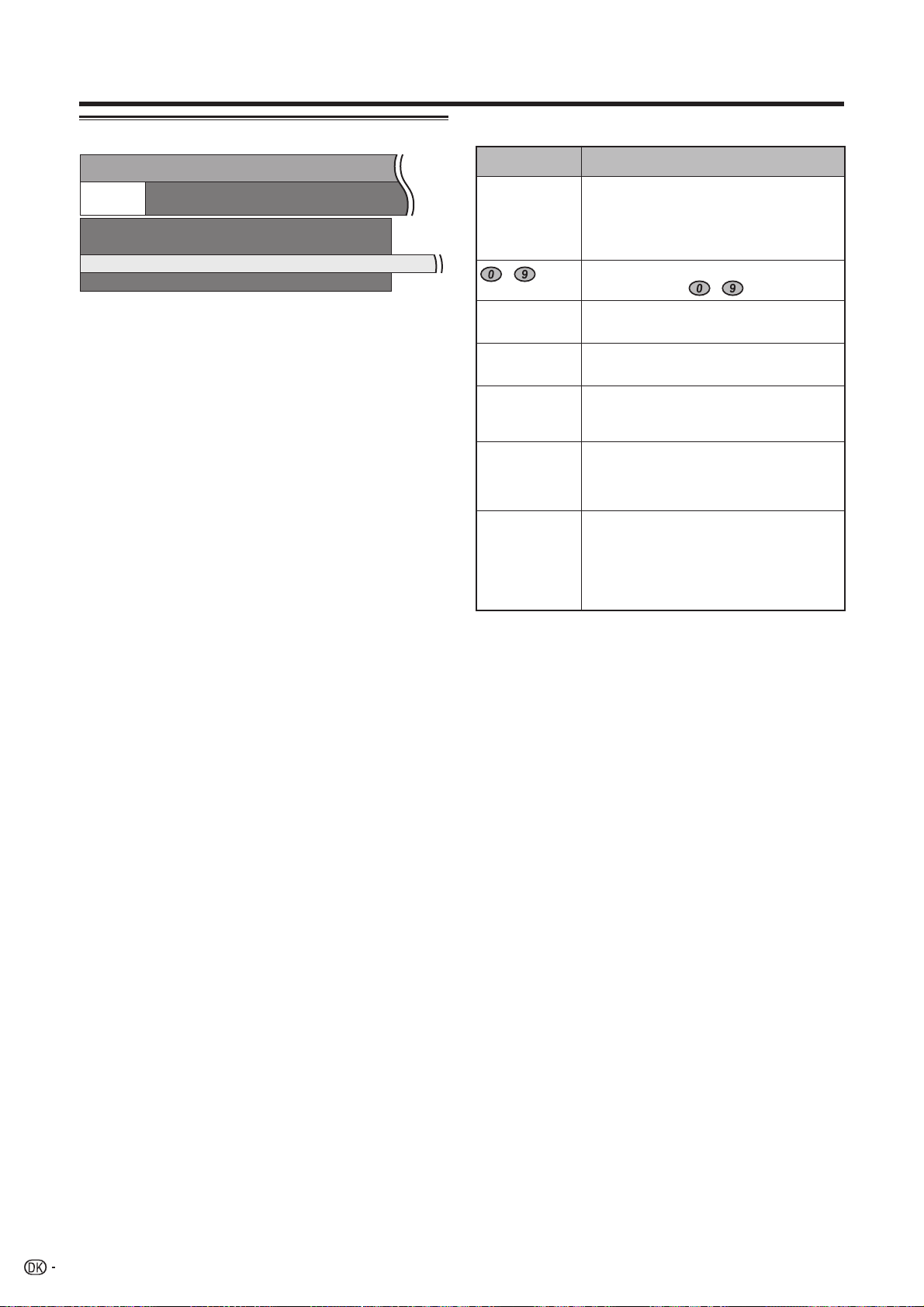
Menufunktioner
Setup (Opsætning)
Menu
Setup RevealNewsflash
Sub-title pages
Teletext subtitles
HiText
E
Sub-title pages (Undertekstsider)
Nogle stationer har teletekst-undertekster for
hørehæmmede. For hver station kan du indtaste
den teletekstside, hvor underteksterne fi ndes.
Fabriksindstillingen for alle stationer er side 150. Denne
funktion kan startes ved at man trykker på [ med
menuskærmen åben.
E
Teletext subtitles (Teletekst-undertekster)
Denne funktion viser undertekster, som sendes via
teletekst, i normal eller dobbelt størrelse.
E
Character set (Karakterindstilling)
Du kan indstille teletekstsprogdisplayet til det anførte
sprog. Dette er for eksempel nødvendigt for tyrkisk og
polsk teletekst.
E
HiText
HiText (Niveau 2.5) kan anvendes til at vælge et
forbedret teletekstvideodisplay. Dette vil være effektivt,
så snart fjernsynsstationen sender den påkrævede
information.
with nomal size
Standard Russian GreekCharacter set
yes
Knapper til teletekst-operation
Knapper
Farve (Rød/
Grøn/Gul/Blå)
-
(Top/Bund/
v
Fuld)
(Viser skjult
k
Teletekst)
(
Fastfrysning/
3
Hold
)
(Undertekst
[
for Teletekst)
(Underside)
1
Du kan vælge en gruppe eller en blok
sider, som vises i de farvede parenteser
nederst på skærmen, ved at trykke på den
modsvarende Farve (Rød/Grøn/Gul/Blå) på
fjernbetjeningen.
Du kan vælge en hvilken som helst side fra 100
til 899 direkte med
Skift TV-tekst billedet til top, bund eller fuld.
Vis eller skjul skjult information, f.eks. et svar på
en quiz.
Stop automatisk opdatering af teletekstsider,
eller afbryd hold-indstillingen.
Vis undertekster, eller luk undertekstskærmen.
• Underteksten vil ikke blive vist, hvis
servicefunktionen ikke indeholder
undertekstinformation.
Vis eller skjul undersider.
• c/d knap: Vælg subside.
• Rød knap: Gå til forrige underside.
• Grøn knap: Gå til næste underside.
• Disse to knapper vises på skærmen med
symbolerne l og k.
Beskrivelse
- .
22
Page 25

DTV-menubetjeninger
Betjeningsknapper til DTV-menu
Anvend de følgende knapper på fjernbetjeningen til at
betjene DTV-menuen.
: Tryk for at vise skærmen til valg af
[
: Tryk for at vise TELETEXT eller begynde
m
- : Udover direkte kanalindtastning, har hver af
DTV: Tryk for at aktivere DTV-indstilling.
EPG: Tryk for at åbne EPG-skærmen.
ESG: Tryk for at åbne ESG-skærmen.
RADIO: Tryk for at skifte mellem TV- og RADIO-
: Tryk for at åbne multilydskærmen.
2
DTV MENU: Tryk for at åbne eller lukke DTV-
LIST: Tryk for at åbne programlisten.
: Tryk for at åbne service-banneret eller se
p
a/b/c/d
OK: Tryk for at gå til det næste trin eller fuldføre
Tryk for at åbne programlisten, når ingen
END: Tryk for at afslutte den aktuelle menuskærm
Farve: Hver farvet knap har en unik funktion, som er
RETURN: Tryk for at gå tilbage til det foregående trin.
undertekster.
MHEG5-præsentationen, hvis den er
disponibel.
-
nummerknapperne en unik funktion, som
er tildelt dem i Programopsætningsskærmen.
indstilling.
• Tryk for at skifte mellem TV- og RADIOindstilling.
På grund af en stor variation i de sendte
lydstyrkeniveauer i RADIO-indstilling, vil
nogle stationer frembringe forvrængning,
hvis lydstyrkeniveauet er for højt.
menuskærmen.
detaljeret information fra EPG/ESG-skærmen.
: Tryk for at vælge en ønsket post på skærmen
eller indstille en valg post.
indstillingen.
anden menuskærm er aktiv. (Med undtagelse
af ekstern indgang.)
uden at gemme ændringerne.
tildelt i menuskærmen.
DTV On-Screen Display
Eksempel
DTV MENU / Language
1
34 652
7
Select
Language (Sprog)
1
• Til at brugertilpasse sprogpræferencen for lyd og
MHEG5-program.
Programme Setup (Programopsætning)
2
• Til at konfi gurere forskellige indstillinger for hver
service. Disse inkluderer: Funktionerne Fav(orit),Lås,
Flyt, Flyt til,Overspring, Vælg, Slet, Navngiv og Vis.
Installation
3
• Til at scanne alle disponible servicemuligheder i dit
område eller til at navngive/slette/genscanne den
valgte bærebølge.
System Setup (Systemopsætning)
4
• Til at konfi gurere On-Screen displayet og Børnelås
indstillingerne.
Accessories (Tilbehør)
5
• Til at vise den aktuelle version af softwaren eller til at
tillade at software-opgradering fi nder sted.
Common Interface
6
• Til at vise detaljer om den aktuelle Common interface.
Navigationsknapper
7
• Til at navigere inden for DTV-menuskærmen.
OK ENDDTV MENU
Almindelige DTV-betjeninger
Almindelige DTV-menubetjeninger
Tryk på DTV eller b for at åbne DTV-
1
indstillingen.
Tryk på DTV MENU, og DTV-menuskærmen
2
kommer frem.
Tryk på c/d for at vælge den ønskede menu,
3
og tryk derefter om nødvendigt på OK.
• Fra dette punkt afviger menubetjeninger, afhængigt af
den post, du agter at indstille. Se det respektive afsnit
om menubetjening.
• Du kan ikke vælge nogen DTV-relaterede
menuposter, med mindre “Auto Installation” er
fuldført.
• Tryk på RADIO for at skifte mellem DTV- og
radioindstilling.
• For at afslutte den aktuelle skærm uden at gemme
ændringerne, skal du trykke på END.
23
Page 26

DTV-menubetjeninger
Om anvendelse af karakterindstillingsskærmen
I nogle tilfælde kan du blive bedt om at indtaste
karakterer. Se herunder angående detaljer.
Eksempel på skærm for alfanumerisk
karakterindstillingsskærmen
Alpha Numerical Character Set
1
2
4
Indtastningsområde
1
Mellemrum
2
Til at tilføje eller overskrive med et mellemrum.
Område for valg af karakterer
3
GUL (Select) knap
4
Tryk for at fl ytte mellem indtastningsområdet og
karakterindstillingsområdet.
5 a/b/c/d
Tryk for at fl ytte cursoren.
OK knap
6
Mens du er i indtastningsområdet:
Bekræfter det nye navn.
Når der er trykket på OK for at bekræfte, vil der komme
en bekræftelsesmeddelelse frem.
Tryk på c/d for at vælge “Yes”, og tryk derefter på
OK.
Mens du er i området for valg af karakterer:
Bekræfter indtastningen af en karakter.
Eksempel på betjening med brug af alfanumerisk
tegnsæt
Kald karakterindstillingsskærmen frem, mens du
1
er i “Label” eller “Carrier Setup” skærmen. (Side
26 og 27)
Tryk på GUL (Select) for at fl ytte markøren til
2
området for valg af karakterer.
Tryk på a/b/c/d for at vælge den ønskede
3
karakter, og tryk derefter på OK. Gentag dette,
indtil det nye navn er helt indtastet.
• Anvend mellemrum til at tilføje et mellemrum eller til at
For at registrere et nyt navn, skal du trykke på
4
GUL (Select) for at fl ytte markøren tilbage til
indtastningsområdet.
Tryk på OK.
5
• En bekræftelsesmeddelelse kommer frem.
Tryk på c/d for at vælge “Yes” og tryk derefter
6
24
på OK.
FAV
!~#$%&‘()*
+, - . /012345
6789; : <_>?@
ABCDEF GH I J K
LMNOPQRS TU V
WXY Z [ \ ] ^ ` = a
bcdefgh i j k l
mno p q r s t u vw
xyz
Select
OK END0...9
5
knap
overskrive.
6
Language (Sprog)
Vælg sprogindstillinger til lyd (hvis et program sendes i
mere end et sprog) og MHEG5-service.
Tryk på OK, mens cursoren er på “Language”.
1
Tryk på a/b for at vælge “1st Pref. Audio”, “2nd
2
Pref. Audio”, “3rd Pref. Audio” eller “MHEG”.
Vælg det ønskede sprog til hver post.
3
BEMÆRK
• Se side 17, hvis du vil ændre det sprog, som vises på
skærmen.
• Se side 32, hvis du vil ændre undertekstsproget.
• Se side 32 for detaljer om MHEG5-service.
3
Disponibel sprogliste
Baskisk
Katalansk
Kroatisk
Tjekkisk
Dansk
Hollandsk
Engelsk*
Finsk
Fransk
Gælisk*
Gallikansk
Tysk
* Sprog til rådighed for MHEG5-service
Græsk
Italiensk
Norsk
Polsk
Portugisisk
Russisk
Serbisk
Slovakisk
Spansk
Svensk
Tyrkisk
Walisisk*
Programme Setup (Programopsætning)
Konfi gurer de forskellige indstillinger for hver service.
Tryk på de forvalgte
de forskellige herunder forklarede funktioner.
Tryk på OK, mens cursoren er på “Programme
Setup”.
Eksempel på programopsætningsskærm
Programme Setup
S.No Services
001 BBC
002 BBC News
003 BBC 1
004 BBC 2
0...9 OK END RADIODTV MENU
Select
BEMÆRK
• Billedvinduet viser et blankt billede, hvis
radioservicemuligheder er angivet.
- talknapper for at aktivere
Lock Skip
1
1. Fav
3. Move
5. Skip
7. Erase
9. View
Erase MoveFav
2. Lock
4. Move To
6. Select
8. Label
TV/Radio
Page 27

DTV-menubetjeninger
Fav (Favorit)
Tildel servicemuligheder til 4 forskellige favoritgrupper.
Tryk på a/b for at vælge den ønskede service.
1
2
Tryk på
på fjernbetjeningen. En vælgerkasse
kommer frem.
Tryk på a/b for at registrere den valgte service
3
til en af de 4 favoritgrupper (None, Fav 1...Fav
4) og tryk derefter på OK. Et ikon, som angiver
favoritstatus, kommer frem.
• Lad være med at trykke på END for at afslutte
skærmen her, hvis du vil registrere ændringen.
Tryk på OK.
4
Du kan nu nemt vælge din favoritservice fra
5
programlisten. (Side 31)
BEMÆRK
• Du kan ikke registrere den samme service til to forskellige
favoritgrupper.
Lock (Lås)
Når servicen er låst, skal du indtaste din PIN-kode, hver
gang, du stiller ind på servicen.
Tryk på a/b for at vælge den ønskede service.
1
2
Tryk på
på fjernbetjeningen.
Hvis du allerede har indstillet PIN-koden, skal
du indtaste den her. Hvis ikke, skal du indtaste
den fabriksindstillede PIN-kode “1234”.
Et ikon, som angiver at servicen er låst, kommer
frem.
• Indtrykning af vil aktivre og deaktivere låse-ikonet.
(Indtastning af PIN-kode er nødvendigt, når låseikonet hæves.)
• Lad være med at trykke på END for at afslutte
skærmen her, hvis du vil registrere ændringen.
Tryk på OK.
3
BEMÆRK
• Se side 17 angående indstilling af PIN-koden.
Move (Flyt)
Sorter rækkefølgen af den valgte service ved at fl ytte
servicepositionen.
Tryk på a/b for at vælge den ønskede service.
1
Tryk på
2
angiver den service, som skal fl yttes, kommer
frem.
• Indtrykning af vil aktivere og deaktivere fl ytteikonet.
Flyt den valgte service til den ønskede position
3
med brug af a/b, og tryk derefter på OK.
• Lad være med at trykke på END for at afslutte
skærmen her, hvis du vil registrere ændringen.
Tryk på OK for at registrere ændringen.
4
på fjernbetjeningen. Et ikon, som
EKSEMPEL:
Flytning af “002 ZDF” foran “001 ARD”.
Standardrækkefølge: Tryk på a/b for at vælge den ønskede
service i 001rs002rs003rs004.
Sorteret rækkefølge: Tryk på a/b for at vælge den ønskede
service i 002rs001rs003rs004.
s
002 ZDF
001 ARD
003 SAT. 1
004 RTL
001 ARD
002 ZDF
003 SAT. 1
004 RTL
Move To (Flyt til)
Anvend denne funktion til at ændre position for de to
valgte servicer.
Tryk på a/b for at vælge den ønskede service.
1
Tryk på
2
Indtast det nummer, du vil ændre, til anvendelse
3
af
på fjernbetjeningen.
- talknapperne, og tryk derefter på
OK. Positionerne for de valgte servicer ændres.
• Lad være med at trykke på END for at afslutte
skærmen her, hvis du vil registrere ændringen.
• Det er ikke muligt at ændre et servicenummer, som
ikke er anført.
Tryk på OK igen, og meddelelsen “Sucessfully
4
updated” vises. Ændringen er nu registreret.
s
001 RTL
002 ARD
003 SAT. 1
004 ZDF
001 ZDF
002 ARD
003 SAT. 1
004 RTL
Skip (Overspring)
Servicer, som er indstillet til at overspringes, vil ikke
blive samlet op, når du trykker på P (s/r).
Tryk på a/b for at vælge den ønskede service.
1
Tryk på
2
angiver den service, der skal springes over,
kommer frem.
• Indtrykning af vil aktivere og deaktivere
overspringningsikonet.
• Lad være med at trykke på END for at afslutte
skærmen her, hvis du vil registrere ændringen.
Tryk på OK.
3
BEMÆRK
• For at se servicer, som er indstillet til at blive sprunget over,
skal du anvende
programlisten.
på fjernbetjeningen. Et ikon, som
- talknapperne eller vælge fra
25
Page 28

DTV-menubetjeninger
Select (Vælg)
Anvend denne funktion til at gå direkte til den bestemte
service i et trin. Dette er nyttigt, når der vises mange
servicer på skærmen, som der skal rulles igennem.
Tryk på
1
ændre servicenummeret i den venstre side af
skærmen.
Indtast nummeret med
2
og tryk derefter på OK. Fremhævningen fl ytter
til den valgte service.
på fjernbetjeningen. Du kan nu
- talknapperne,
Erase (Slet)
Slet den valgte service (servicer) fra hukommelsen.
Tryk på a/b for at vælge den ønskede service.
1
Tryk på
2
angiver den service, der skal slettes, kommer
frem.
• Indtrykning af vil aktivere og deaktivere ikonet.
• Lad være med at trykke på END for at afslutte
skærmen her, hvis du vil registrere ændringen.
Tryk på OK.
3
• En bekræftelsesmeddelelse kommer frem.
Tryk på c/d for at vælge “Yes” og tryk derefter
4
på OK.
på fjernbetjeningen. Et ikon,som
Label (Navngivning)
Ændrer servicenavne enkeltvis.
Tryk på a/b for at vælge den ønskede service.
1
Tryk på
2
indstilling af karakterer kommer frem.
Indtast et nyt navn til servicen. Se side 24
3
angående betjeninger med brug af skærmen til
indstilling af karakterer.
på fjernbetjeningen. En skærm til
View (Visning)
Stil ind på den i billedvinduet viste service.
Tryk på a/b for at vælge den ønskede service.
1
Tryk på
2
• Det i billedvinduet viste billede skifter.
Tryk på END for at afslutte
3
programopsætningsskærmen og se billedet på
hele skærmen.
på fjernbetjeningen.
Installation
I dette afsnit forklares det, hvordan man konfi gurerer
DTV-indstillingerne efter udførelse af Indledende
automatisk installation (DTV) på side 8.
Auto Installation (Automatisk installation)
Fjernsynet detekterer og gemmer automatisk alle
disponible servicer i dit område. Se Indledende
automatisk installation (DTV) på side 8 for detaljer.
BEMÆRK
• Hvis fjernsynet detekterer en ny bærebølge/service, som er
blevet disponibel efter udførelse af “Auto Installation”, vises
meddelelsen “Do you want to save?”.
Tryk på c/d for at vælge “Yes” eller “No”, og tryk derefter
på OK.
Carrier Scan (Bærebølge-scanning)
Tilføj manuelt en ny bærebølge ved at indtaste det
ønskede bærebølgenummer eller frekvensbånd.
Tryk på c/d for at vælge “Installation”.
1
Tryk på a/b for at vælge “Carrier Scan”, og
2
tryk derefter på OK.
Hvis du allerede har indstillet PIN-koden, skal
du indtaste den her. Hvis ikke, skal du indtaste
den fabriksindstillede PIN-kode “1234”.
Carrier Scan
Channel
Frequency (kHz)
Select
Tryk på a/b for at vælge “Channel”,
3
og tryk derefter på c/d for at indtaste
bærebølgenummeret, og tryk derefter på OK.
• Den valgte bærebølges frekvens i cellen herunder
skifter tilsvarende.
Når scanningen er fuldført, vises alle de
4
disponible servicer for det valgte område på
skærmen.
En bekræftelsesmeddelelse kommer frem. Tryk
5
på c/d for at vælge “Yes”, og tryk derefter på
OK for at gemme ændringen.
BEMÆRK
• Du kan indtaste frekvensen direkte i stedet for trin 3. Vælg
i dette tilfælde “Frequency (kHz)”, indtast nummeret med
brug af
Anvend c/d til at fl ytte mellem cifrene.
• Når “Carrier Scan” er udført, vil rækkefølgen gemt med brug
af funktionen “Move” gå tilbage til standardrækkefølgen.
• Se side 17 angående indstilling af PIN-koden.
- talknapperne, og tryk derefter på OK.
0...9 OK ENDDTV MENU
Ch-35
554000
26
Page 29

DTV-menubetjeninger
Carrier Setup (Bærebølge-opsætning)
Denne service giver dig mulighed for at omdøbe
(navngive), slette eller gen-scanne bærebølger.
“Bærebølge” i denne sammenhæng refererer til en
servicestation, som yder et individuelt sæt servicer.
Tryk på c/d for at vælge “Installation”.
1
Tryk på a/b for at vælge “Carrier Setup”, og
2
tryk derefter på OK.
Hvis du allerede har indstillet PIN-koden, skal
du indtaste den her. Hvis ikke, skal du indtaste
den fabriksindstillede PIN-kode “1234”.
Carrier Setup
S.No Carrier Name
001
BBC 538000 05 03
002 BBC 546000 06 08
003 Canal+ 554000 04 00
004 Digital5 592500 06 02
Select
Omdøbning af den valgte bærebølge:
1
Vælg bærebølgen, og tryk derefter på RØD (Label
[navngivning]).
Skærmen til indstilling af karakterer kommer frem.
Indtast et nyt navn til bærebølgen. Se side 24
angående detaljer om, hvordan skærmen til
indstilling af karakterer anvendes.
Hvordan den valgte bærebølge slettes:
2
Vælg bærebølgen, og tryk derefter på GRØN (Erase
[slet]).
Et ikon, som angiver den bærebølge, som skal
slettes, kommer frem.
Indtrykning af GRØN vil aktivere og deaktivere
slette-ikonet.
Tryk på OK.
En bekræftelsesmeddelelse kommer frem.
Tryk på c/d for at vælge “Yes”, og tryk derefter på
OK.
Hvordan den valgte bærebølge genscannes:
3
Vælg bærebølgen, og tryk derefter på BLÅ (Rescan
[genscan]).
Genscanningen begynder.
En bekræftelsesmeddelelse kommer frem.
Tryk på c/d for at vælge “Yes”, og tryk derefter på
OK.
Frequency TV Radio
Label Erase Rescan
OK ENDDTV MENU
System Setup (Systemopsætning)
Konfi gurer indstillingerne af On-Screen displayet og
børnelåsen.
OSD Setup (OSD-opsætning)
On-Screen displayets udseende og positionen/
varigheden af banner-informationen kan
brugertilpasses.
Tryk på c/d for at vælge “System Setup”.
1
Tryk på OK.
2
OSD Setup
Banner timeout
Banner position
Transparency
Select
Tryk på a/b for at vælge den ønskede post.
3
Tryk på c/d for at vælge den ønskede
4
parameter, og tryk derefter på OK.
En bekræftelsesmeddelelse kommer frem. Tryk
5
på c/d for at vælge “Yes”, og tryk derefter på
OK for at gemme ændringen.
OSDopsætningsposter
Banner
timeout
Banner
position
Transparency
Valgbare emner
1 Sec/2 Secs/
... 7 Secs/None
Top/Bottom
None/10%/20%/
...50%
Vælg hvor længe
servicebanner-informationen
skal stå på skærmen.
Vælg om servicebannerinformationen skal stå øverst
eller nederst på skærmen.
Vælg det ønskede
transparensniveau for OnScreen displayet.
4 Secs
Bottom
20%
OK END DTV MENU
Beskrivelse
BEMÆRK
• Når den valgte bærebølge er gen-scannet, vil rækkefølgen
gemt med brug af funktionen “Move” gå tilbage til
standardrækkefølgen.
27
Page 30

DTV-menubetjeninger
Child Lock (Børnelås)
Denne funktion giver mulighed for at begrænse radioog fjernsynsservice. Den forhindrer børn i at se scener
med voldeligt og seksuelt indhold, som kan være
skadelige.
Tryk på c/d for at vælge “System Setup”.
1
Tryk på a/b for at vælge “Child Lock” og tryk
2
derefter på OK.
Hvis du allerede har indstillet PIN-koden, skal
3
du indtaste den her. Hvis ikke, skal du indtaste
den fabriksindstillede PIN-kode “1234”.
Tryk på c/d for at vælge den ønskede alder/
4
rating (4...18/Universal [universel]/Parental
[forældrestyret]/X-rated [censureret]/None
[ingen]), og tryk derefter på OK.
Child Lock
7Age/Rating
Select
BEMÆRK
• “Universal” og “Parental” er en rating, som udelukkende
anvendes i Frankrig.
• “X-rated” er en rating, som udelukkende anvendes i
Spanien.
• Se side 35 angående detaljer om rating.
OK ENDDTV MENU
Accessories (Tilbehør)
Kontroller versioninformationen for digitalmodulet og
tillad at den kan opgraderes (når disponibel).
Software Version (Softwareversion)
Software Upgrade (Software-opgradering)
Softwaren til styring af den indbyggede DTV-dekoder
kan om nødvendigt opgraderes. I Storbritannien kan
dette opnås via en “over air” download.
Forberedelse
Bekræft og noter nummeret på den aktuelle
software-version som i trin 2 i Software Version
(Softwareversion).
Manuel opgradering
Tryk på c/d for at vælge “Accessories”.
1
Tryk på a/b for at vælge “Software Upgrade”,
2
og tryk derefter på OK. Fjernsynet tjekker
alle bærebølger, hvis der er en ny software til
rådighed til opgradering.
Hvis opgradering via “over air” download er til
1
rådighed på det tidspunkt:
En bekræftelsesmeddelelse kommer frem, som
beder dig om at acceptere opgraderingen eller afslå
den.
For at downloade nu, skal du trykke på c/d
for at vælge “Yes”, og tryk derefter på OK. Når
opgraderingen er fuldført, starter fjernsynet
automatisk igen med den ny software-installation
installeret.
For at udsætte download, skal du trykke på c/d
for at vælge “No”, og tryk derefter på OK. Indtast
download-tiden for mere bekvem tid som instrueret.
Opgradering af softwaren vil ikke blive udført, hvis
der ikke er nogen ny software til rådighed på det
valgte download-tidspunkt.
Hvis opgradering via “over air” download IKKE
2
er til rådighed på det tidspunkt:
En meddelelse informerer om, at der ikke er nogen
software, som kan downloades.
Kontroller det nye software-versionsnummer for
3
at bekræfte, at opgraderingen er lykkedes.
Automatisk opgradering
Tryk på c/d for at vælge “Accessories”.
1
Tryk på OK.
2
• Software-versionen vises.
28
Når du stiller ind på den service, som giver
1
opgraderingen via “over air” download, vil en
bekræftelsesmeddelelse komme frem.
Følg promptordene på skærmen.
2
Kontroller det nye software-versionsnummer for
3
at bekræfte, at opgraderingen er lykkedes.
BEMÆRK
• For at scanne alle bærere og se om de kan opgraderes,
skal du udføre den manuelle opgradering.
• Opgraderingen af software kan tage omkring 30 minutter,
men kan endog vare længere (op til 1 time), afhængigt
af signalstatus. Under opdatering kan man ikke skifte til
fjernsyns- eller ekstern indgangsindstilling eller indtaste
standbyindstilling med B på fjernbetjeningen.
ADVARSEL
• Afbryd ikke strømmen til fjernsynet på nogen måde,
mens opgradering af softwaren er i gang, da dette
kan bevirke, at opgraderingen mislykkes. Rådfør
dig med en kvalifi ceret fagmand, inden perioden for
opgradering af softwaren udløber, hvis der opstår
problemer.
Page 31

DTV-menubetjeninger
Common interface
Se den detaljerede information om det Common
interfacemodulkort, som anvendes.
Tryk på OK, mens cursoren er på “Common
1
Interface”.
• CI-modulets navn vises.
CI Module
IRDETOModule Name
OK ENDDTV MENU
Tryk på OK for at åbne CI-menuen.
2
• Detaljeret information om CI-kortet i brug vises.
Tryk på a/b for at vælge posten, og tryk
3
derefter på OK.
• Detaljeret information om den valgte post vises.
Isætning af et CA-kort
En enkelt DVB Common interface (Common Interface
(CI)) vil blive iværksat for at muliggøre oprettelse af et
betinget adgangssystem (Conditional Access (CA)) ved
hjælp af et indstiks-CA-modul.
Kodet udsendelsesservice kan føres via CA-systemet.
Hvis CA-systemet på CI-modulet kræver en smartkortlæser, skal denne læser være en del af CI-modulet.
Hvis det kompatible CA-kort sættes i, kan du se
programmet uden at udføre nogen betjeninger.
CA-kort
Common
interfacemodul
Hvis det kompatible kort ikke sættes i:
Vælg det program, som kræver det kompatible CA-
1
kort.
• Advarselsskærmen kommer frem.
Sæt det kompatible CA-kort i.
2
• Advarselsskærmen forsvinder og programmet kan nu
ses.
CA-system understøttet af
Crypto Works
Aston CAM
VIAccess
Nagra Vision
Irdeto
MR CAM
BEMÆRK
• For at kunne se betalings-TV skal du først indgå en
kontraktaftale med en serviceudbyder.
Kontakt venligst en serviceudbyder angående detaljer.
• Common interfacemodulet og CA-kortet medfølger ikke og
er ikke ekstraudstyr.
Strømforsyning af antennen
Du kan vælge at strømforsyne antennen gennem
antenneterminalen. (Side 4)
BEMÆRK
• Denne funktion aktiveres med brug af Analog-menuen. Se
side 16 angående detaljer.
29
Page 32

DTV-menubetjeninger
Om EPG
Med den elektroniske programguide (EPG) kan du
BEMÆRK
• Et tryk på p åbner EPG-beskrivelsesskærmen, som giver mere
information om den valgte udsendelse. Tryk på p eller END for at
afslutte.
kontrollere tidsplanen for DTV- og radioudsendelser,
se detaljeret information om dem, stille ind på en
udsendelse, som er on-air, og indstille en timer til
fremtidige udsendelser.
Almindelig EPG-skærm
Anvendelse af EPG-timeren
Når timeren er indstillet, vil fjernsynet automatisk stille
ind på en forindstillet fjernsynsudsendelse, når dens
starttidspunkt nås.
12
EPG Sun 16/04/2005 07:05:11
070 BBC News
07:00 – 07:30 The Bold and Beautiful
***
Services 07:00 08:00 09:00
BBC News The B *** *** *** ***
BBC 1
BBC 2
CBBC Channel
Page l Page k Prev. Day Next Day
Select OK/Timer
*** *** *** ***
*** *** ***
*** *** ***
OK
45
Servicenavn
1
Udsendelsesnavn
2
Billedvindue
3
Serviceliste
4
• Viser listen over alle de servicer, som er tilrådighed nu.
Når du ruller ned ad listen, vil rækkerne i listen over
udsendelsesnavne blive tilsvarende opfrisket.
Liste over udsendelsesnavne
5
• Viser navnene på aktuelle udsendelser i et mønster af
rækker og kolonner. Du kan kontrollere information om
programsatte udsendelser op til fl ere dage i forvejen,
afhængigt af forholdene.
Anvendelse af EPG
Tryk på EPG.
1
• Et tryk på RADIO skifter mellem DTV- og radio-indstilling.
Tryk på a/b/c/d for at aktivere den ønskede
2
service eller udsendelse.
• Det i billedvinduet viste billede skifter.
I servicelisten:
Tryk på a/b for at rulle siden op/ned. Eller,
1
Tryk på RØD (Page l) eller GRØN (Page k)
2
for at gå direkte til den foregående/næste
side i et trin.
I listen over udsendelsesnavne (Event):
Tryk på c/d for at rulle siden til venstre/
1
højre. Eller,
Tryk på GUL (Prev. Day) eller BLÅ (Next
2
Day) for at gå direkte til den forrige/næste
dag i et trin.
Hvis du vil se en udsendelse, som er on-air nu,
3
skal du trykke på OK (OK/Timer).
• Fjernsynet viser billedet i fuld skærm.
• Valg af en udsendelse, som endnu ikke er begyndt, vil
aktivere EPG-timerindstilling i stedet.
3
16/04/2005
i+ ENDDTV MENU RADIO
TV/Radio
Tryk på EPG.
1
Tryk på a/b/c/d for at vælge den
2
ønskede udsendelse til forindstilling fra
Udsendelsesnavnelisten, og tryk derefter på OK
(OK/Timer).
• Vælg en udsendelse, som endnu ikke er begyndt.
Tryk på RØD (Timer Mode), og tryk derefter
3
på a/b for at vælge den ønskede parameter
(“Once”, “Daily”, “Weekly”, eller “Monthly”), og
tryk derefter på OK.
• Den forindstillede udsendelse angives, når den først
er indstillet, med en orangefarvet baggrund i EPGudsendelsesnavnelisten.
Timer
S.No Service name
070
BEMÆRK
• Sørg for, hvis du anvender denne funktion til optagelse,
også at indstille dit optageudstyrs timer.
• Skift ikke kanal under optagelse med brug af denne
funktion.
• Denne funktion kan ikke indstilles til låste servicer eller når
børnelåsen er aktiveret. (Side 25 og 28)
• Der kan forindstilles op til 8 udsendelser med brug af
timerfunktionen.
• Hvis fjernsynet er i standby-indstilling, når det forindstillede
“on-air” tidspunkt nærmer sig, vil det udsende signaler til
optagelse uden at billedet vises på skærmen.
• Hvis du ser en anden udsendelse, vises en
alarmmeddelelse på skærmen i et par sekunder.
• For at annullere forindstillingen, skal du vælge den
udsendelse, der skal annulleres, trykke på GRØN (Delete
Timer), trykke på c/d for at vælge “Yes”, og derefter
trykke på OK.
• En alarm-meddelelse vises, hvis de forindstillede
udsendelser overlapper hinanden.
• Det er ikke sikkert, at fjernsynet tænder i adskillige
sekunder, hvis du har forindstillet en udsendelse med brug
af EFG-timeren og hvis strømmen til fjernsynet afbrydes.
• Når du har forindstillet en udsendelse med brug af EPGtimeren i DTV og derefter trykker på B på fjernbetjeningen
for at indtaste standby-indstillingen, vil effektforbruget
være højere end normalt (ca. 23 W: LC-37XD10E/26 W:
LC-42XD10E), indtil den programmerede udsendelse
sendes. Når der trykkes på a på fjernsynet for at slukke,
vil effektforbruget være det samme som ved normalt
effektforbrug (ca. 2,4 W: LC-37XD10E/2,6 W: LC42XD10E), og EPG-timeren vil ikke være i funktion.
Mode Date Time Duration
BBC News Once 04/11/05 07:00 00:30
Once
Daily
Weekly
Monthly
Timer Mode Delete Timer
Select
OK ENDDTV MENU
30
Page 33

DTV-menubetjeninger
Anvendelse af ESG
Den elektroniske serviceguide (ESG) er en simplifi ceret
version af EPG, som kun indeholder essentiel
information om akuelle udsendelser for hurtigere
tilgang.
Tryk på ESG.
1
• ESG-skærmen kommer frem.
ESG Sun 16/04/2005 07:05:11
070 BBC News
07:00 – 07:30 The Bold and Beautiful
Services Current Event
BBC News The Bold and Beautiful
BBC 1
BBC 2
CBBC Channel
Tryk på a/b for at vælge den ønskede service,
2
Select
***
***
***
Page l Page k
i+ ENDOK DTV MENU RADIO
16/04/2005
TV/Radio
og tryk derefter på OK.
• Fjernsynet viser billedet i fuld skærm.
BEMÆRK
• De basale betjeningsprocedurer er de samme som EPGbetjeninger.
• ESG giver ingen information om fremtidige udsendelser
eller tilgang til timer-funktionen.
Anvendelse af den digitale programliste
Vælg servicer ved at anvende programlisten i stedet for
at anvende
Tryk på LIST eller OK, hvis ingen anden
1
menuskærm vises. (Med undtagelse af ekstern
indgang.)
Programme List
S.No
001
002
003
004
005
006
- talknapperne eller P (s/r).
AllFav Type
Services
CBBC Channel
BBC News
BBC 1
BBC 2
Canal +
UK Gold
Carrier
Freq
FFT
GI
QAM
BBC
538000 kHz
8K
1/8
64
Visning af et service-banner
Et service-banner viser udsendelsesnavne, start/
sluttidspunkt for en udsendelse og anden nyttig
information.
Tryk på p.
1
Service-banner
7
65
8
4321
BBC
1
07:45
04/11/2005
MHEG
121110
7 BBC 1
07:00
Business news
08:00
1 Logisk kanalnummer
2 Servicenavn
3 Bærebølgenavn
4 Favorit-type
5 Teletekst er til rådighed
6 Undertekst er til rådighed
7 Låse-status
8 Service med kodeforsats
9 Multilydstatus
10 Aktuelt udsendelsesnavn
11 Dags dato and tid
12 MHEG5-service til rådighed
Tryk på p igen for at vise mere detaljeret
2
information.
• Du kan verifi cere signalstyrken og kvaliteten af den
valgte service her.
9
Select
ENDOKDTV MENU RADIO
TV/Radio
Aktuelt indstillet service
Service vist i billedvinduet
Skærmen viser servicelisten i enten fjernsyns-
2
eller radioindstilling, sorteret efter favorittype (All,
Fav 1 - 4) som konfi gureret på side 25.
Tryk på a/b for at vælge den ønskede service,
3
og tryk derefter på OK.
• Det i billedvinduet viste billede skifter.
Tryk på END for at afslutte programlisten og se
4
billedet på fuld skærm.
31
Page 34

DTV-menubetjeninger
Anvendelse af multilydfunktionen
Skift lydindstilling og sprog for den service, som ses nu.
Tryk på 2 , hvis ingen anden menuskærm
1
vises.
Multi Audio
StereoAudio Mode
S.No Language Code
1 Eng
2Fre
3 Ger
4 Fin
Select
Tryk på c/d for at vælge den ønskede
2
Audio Type
MPEG2
MPEG2
MPEG2
MPEG2
PID
1211
1212
1213
1214
OK ENDDTV MENU
lydindstilling (Left, Right, L+R, Stereo), og tryk
derefter på b for at fl ytte ned.
Tryk på a/b for at vælge det ønskede sprog,
3
som er til rådighed for servicen, og tryk derefter
på OK.
BEMÆRK
• Når du stiller ind på en anden service eller der slukkes for
apparatet, vil indstillingerne gå tilbage til den parameter,
som er indstillet i sprogmenuen (Language). (Side 24)
Visning af undertekster
Indstil det ønskede sprog for undertekst-displayet og
aktiver/deaktiver undertekst-displayet.
Tryk på [, hvis ingen anden menuskærm
1
vises.
Subtitle
Anvendelse af MHEG5-programmet (kun Storbritannien)
Nogle servicer sender programmer med MHEG
(Multimedia and Hypermedia Expert Group)
programmet indkodet, hvilket giver dig mulighed for at
opleve DTV interaktivt.
Hvis MHEG5-programmet fi ndes, vil det begynde, når
du trykker på m.
Eksempel på MHEG5-skærm
BEMÆRK
• Når “Subtitle” is set to “On”, og fjernsynet er indstillet til en
service, som indeholder både MHEG5 og undertekstdata,
vil underteksterne have forrang og undertekstpræsentationen begynder automatisk. Tryk i dette tilfælde
på m for at begynde MHEG5-præsentationen.
Language
Subtitle
Select
Tryk på a/b for at vælge “Language”, c/d for
2
English
On
OK ENDDTV MENU
at vælge det ønskede sprog, som er til rådighed
i strømmen, og tryk derefter på b.
Vælg “Subtitle”, tryk på c/d for at vælge “On”
3
eller “Off”, og tryk derefter på OK.
• En bekræftelsesmeddelelse kommer frem.
Tryk på c/d for at vælge “Yes” og tryk derefter
4
på OK.
BEMÆRK
• Når “Subtitle” er sat til “On”, vil fjernsynet automatisk
begynde undertekst-præsentation, hvis der er stillet ind på
et pogram, som indeholder undertekstdata.
• Denne funktion deaktiveres, hver gang du slukker for
fjernsynet.
• Hvis du trykker på [, mens du ser DTV-udsendelser, kan
meddelelsen “No subtitle (Ingen undertekst)” komme frem
i stedet for undertekst OSD-skærmen som nævnt. (Dette
sker afhængigt af typen af programmet og sker selv når
fjernsynet faktisk modtager undertekstdataen).
Tryk i dette tilfælde først på m for at aktivere teletekst-
indstillingen, og tryk derefter på [.
32
Page 35

Tillæg
Fejlfi nding
Problem Mulig løsning
• Ingen strøm.
• Apparatet kan ikke betjenes.
• Fjernbetjeningen virker ikke.
• Billedet er afskåret.
• Mærkerlige farver, for lyse
eller mørke farver eller
farveuregelmæssighed.
• Apparatet afbrydes pludseligt.
• Kontroller, om du har trykket på B på fjernbetjeningen.
Tryk på B, hvis indikatoren på fjernsynet lyser rødt.
• Er netledningen taget ud af forbindelse?
• Kontroller om du har trykket på a på fjernsynet.
• Påvirkning udefra, som for eksempel lys, statisk elektricitet etc. kan være årsag til,
at betjeningen bliver forkert. Anvend i et sådant tilfælde apparatet, efter at der først
er slukket for det eller efter at netledningen har været taget ud af forbindelse og sat
i forbindelse igen efter 1 eller 2 minutters forløb.
• Er batterierne sat i med polariteten (e, f) i korrekt retning?
• Er batterirne udtjente? (Skift dem ud med nye batterier.)
• Anvendes apparatet på et sted med skarpt lys eller lys fra lysstofrør?
• Rammer lyset fra et lysstofrør fjernbetjeningssensoren?
• Er billedpositionen korrekt? (Side 18)
• Er justeringerne af skærmindstillingerne (Auto format) (automatisk format) som for
eksempel billedstørrelsen udført på korrekt vis? (Side 17 og 20)
• Indstil billedtonen. (Side 13)
• Er lyset i rummet for skarpt? Billedet kan se mørkt ud i et rum, hvor der er for lyst.
• Kontroller indstillingen af farvesystemet. (Side 16 og 17)
• Kontroller HDMI-indstillingen. (Side 15)
• Apparatets indvendige temperatur er steget.
Fjern eventuelle genstande, som blokerer åbningerne, eller rengør.
• Er afbryderautomatikken indstillet? Tryk på SLEEP på fjernbetjeningen, indtil den
står på Off.
• Er “No signal off” (intet signal fra) aktiveret? (Side 18)
• Der er ikke noget billede.
• Der er ikke nogen lyd.
• Er tilslutningen til andet udstyr korrekt? (Side 10 og 11)
• Er opsætningen af indgangssignalet udført på korrekt vis? (Side 15)
• Er den korrekte indgang valgt? (Side 19)
• Indgår der et ikke-kompatibelt signal? (Side 34)
• Er billedjusteringen korrekt? (Side 13)
• Er antennen sat korrekt i forbindelse? (Side 4)
• Er lydstyrken for lav?
• Kontroller, at hovedtelefonerne ikke er tilsluttet.
• Kontroller om du har trykket på e på fjernbetjeningen.
Advarsler for brug ved høje og lave temperaturer
• Hvis apparatet anvendes på et sted med lav temperatur (for eksempel i et rum eller et kontor), kan billedet efterlade spor
eller blive vist med en smule forsinkelse. Dette er ikke en fejl, og apparatet vil fungere normalt igen, så snart temperaturen
er blevet normal igen.
• Anbring ikke apparatet på et varmt eller koldt sted. Lad heller ikke apparatat stå, hvor det er udsat for direkte sol eller i
nærheden af et varmeapparat, da dette kan bevirke, at kabinettet bliver deformt og at LCD-skærmen fungerer forkert.
Opbevaringstemperatur: f20°C til e60°C.
VIGTIGT ANGÅENDE GENINDSTILLING AF PIN-KODEN
Vi anbefaler, at du fjerner følgende instruktion fra brugsvejledningen for at forhindre børn i at læse den. Da denne
brugsvejledningen er på fl ere sprog, anbefaler vi at gøre det samme for alle sprog. Opbevar den et sikkert sted
til senere brug.
Indtast “3001”, hvis indtastning af PIN-kode er påkrævet.
1
• Dette kan ikke udføres fra DTV-menuskærmen.
Gendan den aktuelle PIN-kode i “Change PIN” (TV menu > Setup > Child lock).
2
33
Page 36

Tillæg
Oversigt over PC kompabilitet
Opløsning
640 g 480
VGA
SVGA 37,9 kHz 60 Hz
WXGA 47,7 kHz 60 Hz
SXGA 64,0 kHz 60 Hz
800 g 600
1024 g 768
XGA 48,4 kHz 60 Hz
1360 g 768
1280 g 1024
Vandret
frekvens
31,5 kHz 60 Hz
VGA, SVGA, XGA, WXGA og SXGA er registrerede
varemærker tilhørende International Business
Machines Co., Inc.
BEMÆRK
• Dette fjernsyn har kun begrænset PC-kompabilitet.
Der kan kun garanteres for korrekt anvendelse, hvis
videokortet er i nøje overensstemmelse med VESA 60Hz
standarden. Enhver afvigelse fra denne standard vil
resultere i billedforvrængning.
Lodret
frekvens
VESA
Standard
✔
✔
✔
✔
✔
Specifi kationer for RS-232C-port
PC-styring af fjernsynet
• Når et program er indstillet, kan fjernsynet styres fra PC’en
med brug af RS-232C-terminalen. Indgangssignalet (PC/
Video) kan vælges, lydstyrken kan reguleres, og forskellige
andre justeringer og indstillinger kan udføres, hvorved
automatisk, programmeret afspilning muliggøres.
• Tilslut et RS-232C kabel af krydstypen (fås i handelen) til
en 9-stikbens D-sub/MINI/DIN (ekstraudstyr: AN-A1RS) for
tilslutningerne.
BEMÆRK
• Dette operativsystem bør kun anvendes af en person, som
er vant til at anvende en PC’er.
Kommunikationsprocedure
Send styrekommandoerne fra PC’en via RS-232Cstikket.
Fjernsynet fungerer i overensstemmelse med den
modtagne kommando og sender en svarmeddelelse til
PC’en.
Undlad at sende fl ere kommandoer samtidigt. Vent til
PC’en har modtaget OK-svaret, inden du sender den
næste kommando.
Sørg for at sende “A” med en vognretur og bekræfte,
at “ERR” returnerer inden betjeningen.
Kommandoformat
Otte ASCII-koder e CR
C1 C2 C3 C4 P1 P2 P3 P4
ReturkodeKommando 4 cifre Parameter 4 cifre
Kommando 4 cifre: Kommando. Tekst med fi re karakterer.
Parameter 4 cifre: Parameter 0 – 9, blank, ?
Parameter
Indtast parameterværdierne med venstre margin lige,
og fyld ud med tomrum for de resterende. (Sørg for, at
fi re værdier indtastes for parameteren.)
Hvis den indtastede parameter ikke er inden for det
justerbare område, vil “ERR” komme tilbage. (Se
“Svarkodeformat”.)
0
0009
–30
100
0055
Hvis “?” indtastes for nogle kommandoer, vil den
aktuelle indstillingsværdi svare.
?
9-stikbens D-sub/MINIDIN konversionskabel
(ekstraudstyr: AN-A1RS)
RS-232C serielt kontrolkabel
(krydstype, fås i handelen)
Kommunikationsbetingelser
Udfør RS-232C-kommunikationsindstillingerne
på PC’en, så de modsvarer fjernsynets
kommunikationsbetingelser. Fjernsynets
kommunikationsbetingelser er som følger:
Transmissionshastighed:
Datalængde:
Paritetsbit:
Stopbit:
Rutekontrol:
34
9.600 bps
8 bits
Ingen
1 bit
Ingen
????
Svarkodeformat
Normalt svar
OK
Returkode (0DH)
Problemsvar (kommunikationsfejl eller ukorrekt kommando)
ERR
Returkode (0DH)
Sørg for, når du har sendt returkoden (0DH), desuden
at sende linjeskiftet (0AH).
Page 37

Tillæg
Kommandoer
KONTROLPUNKT
EFFEKTINDSTILLING
INDGANGSVALG A
KANAL
INDGANGSVALG B
VALG AF
AV-INDSTILLING
LYDSTYRKE
BEMÆRK
• Hvis der kommer en understregning (_) frem i
parameterkolonnen, skal der indtastes et mellemrum.
• Hvis der kommer en asterisk (*) frem, skal der indtastes
en værdi i området, som er angivet i parentes, under
KONROLINDHOLD.
KOMMANDO PARAMETER
R
W
0
O
P
V
T
I
T
D
I
V
A
I
V
A
I
C
C
D
C
C
D
U
H
C
D
H
C
V
T
D
V
T
D
U
T
D
D
T
D
P
N
I
P
N
I
P
N
I
P
N
I
P
N
I
P
N
I
P
N
I
P
N
I
P
N
I
P
N
I
P
N
I
P
N
I
P
N
I
M
V
A
M
V
A
M
V
A
M
V
A
M
V
A
M
V
A
M
V
A
L
O
V
L
O
V
_
_
D
_
_
_
V
_
_
_
D
*
_
_
D
?
?
?
H
*
*
*
H
?
?
?
P
_
_
_
W
_
_
_
D
*
*
*
D
?
?
?
P
_
_
_
W
_
_
_
1
0
_
_
1
1
_
_
1
2
_
_
1
?
?
?
2
0
_
_
2
1
_
_
2
?
?
?
3
0
_
_
4
0
_
_
4
1
_
_
4
?
?
?
5
0
_
_
6
0
_
_
D
0
_
_
D
1
_
_
D
2
_
_
D
3
_
_
D
4
_
_
D
5
_
_
D
?
?
?
M
*
_
*
M
?
?
?
KONTROLINDHOLD KONTROLPUNKT
_
SLUKKET
_
TV (FAST KANAL)
_
DTV (FAST KANAL)
_
EXT1 – 6 (1 – 6)
?
1 til 6 0 (TV/DTV)
_
TV DIREKTE KANAL (0 – 998)
?
0 til 998
_
KANAL OP
_
KANAL NED
_
DTV DIREKTE KANAL (1 – 999)
?
1 til 999
_
DTV KANAL OP
_
DTV KANAL NED
_
EXT1 (Y/C)
_
EXT1 (CVBS)
_
EXT1 (RGB)
?
0 til 2
_
EXT2 (Y/C)
_
EXT2 (CVBS)
?
0 til 1
_
EXT3
_
EXT4 (RGB)
_
EXT4 (KOMPONENT)
?
0 til 1
_
EXT5 (HDMI)
_
EXT6 (HDMI)
_
VALG AF AV-INDSTILLING (SKIFT)
_
STANDARD
_
BLØD
_
ØKO
_
DYNAMISK
_
BRUGER
?
1 til 5
_
LYDSTYRKE (0 – 63)
?
0 til 63
GEOMETRI
WIDE-INDSTILLING
LYDUDKOBLING
SURROUND
LYDÆNDRING
AFBRYDERAUTOMATIK
TEKST
KOMMANDO PARAMETER
S
O
P
H
O
P
H
O
P
V
O
P
V
S
H
P
S
H
P
D
I
W
D
I
W
D
I
W
D
I
W
D
I
W
D
I
W
D
I
W
D
I
W
D
I
W
D
I
W
D
I
W
T
U
M
T
U
M
T
U
M
T
U
M
S
C
A
S
C
A
S
C
A
S
C
A
H
C
A
T
F
O
T
F
O
T
F
O
T
F
O
T
F
O
T
F
O
T
F
O
X
E
T
X
E
T
X
E
T
P
C
D
P
C
D
*
*
*
S
?
?
?
S
*
*
*
S
?
?
?
E
_
*
*
E
?
?
?
E
_
_
0
E
_
_
1
E
_
_
2
E
_
_
3
E
_
_
4
E
_
_
5
E
_
_
6
_
_
7
E
_
_
8
E
_
_
9
E
?
?
?
E
_
_
0
E
_
_
1
E
_
_
2
E
?
?
?
E
_
_
0
U
_
_
1
U
_
_
2
U
?
?
?
U
_
_
_
A
_
_
0
M
_
_
1
M
_
_
2
M
_
_
3
M
_
_
4
M
_
_
5
M
?
?
?
M
_
_
0
T
_
_
1
T
?
?
?
T
*
*
*
G
?
?
?
G
KONTROLINDHOLD
_
H-POSITION AV (f10 – e10)
PC (0 – 80)
?
AV (f10 – e10) PC (0 – 80)
_
V-POSITION AV (f10 – e10)
PC (0 – 40)
?
AV (f10 – e10) PC (0 – 40)
_
FASE PC (f20 – e20)
?
PC (f20 – e20)
_
WIDE-INDSTILLING (SKIFT)
_
FULD (SD)
_
NORMAL (SD)
_
PANORAMA (SD)
_
CINEMA 16:9 (SD)
_
CINEMA 14:9 (SD)
_
FULD (HD)
_
UNDERSCAN (HD)
_
FULD (PC)
_
NORMAL (PC)
?
1 til 9
_
LYDUDKOBLING (SKIFT)
_
LYDUDKOBLING TIL
_
LYDUDKOBLING FRA
?
1 til 2
_
SURROUND (SKIFT)
_
SURROUND TIL
_
SURROUND FRA
?
1 til 2
_
LYDVALG (ST/tosproget/mono)
_
FRA
_
30 min.
_
1 t 00 min.
_
1 t 00 min.
_
2 t 00 min.
_
2 t 30 min.
?
0 til 150
_
TEKST FRA
_
TEKSTÆNDRING (SKIFT)
?
0 til 1
_
DIREKTE SIDESPRING (100 – 899)
100 til 899
?
Ratingtabel for børnelås
Udsendelsesrating
Brugerindstillet
rating
Universal
(universel)
Parental
(forældrestyret)
X-rated
(censureret)
Udsendelsesrating
Brugerindstillet
rating
Universal
(universel)
Parental
(forældrestyret)
X-rated
(censureret)
4 5 6 7 8 9 10 11 12 13 14 15 16 17 18
✔
✔✔✔✔✔✔
Universal (universel) Parental (forældrestyret) X-rated (censureret)
ALDER
——————————————
——————————
✔✔✔✔✔✔✔✔✔✔✔✔✔
—
✔
✔
—
—
✔
—
—
—
✔
35
Page 38

Tillæg
Tekniske specifi kationer
Post
LCD-skærm
Antal punkter 6.220.800 punkter (1920 g 1080 g 3 punkter)
Videofarvesystem PAL/SECAM/NTSC 3.58/NTSC 4.43/PAL 60
TV-
funktion
Lysstyrke 450 cd/m
Baglys-levetid 60.000 timer (i baglys-standardindstilling)
Visningsvinkler
Lydforstærker
Højttaler
Terminaler
OSD-sprog Engelsk/tysk/fransk/italiensk/spansk/hollandsk/svensk/portugisisk/fi nsk/tyrkisk/
Strømforsyning AC 220–240 V, 50 Hz
Effektforbrug
Vægt
Brugstemperatur
TV-standard
Modtagekanal
TV-afstemningssystem
STEREO/TOSPROGET
Antenneindgang
Bag
RS-232C
EXT 1
EXT 2
EXT 3 S-VIDEO (Y/C-indgang), RCA-stikben (AV-indgang)
EXT 4 3,5 mm diam. jackstik (Lydindgang), 15-stikbens D-sub (PC/Komponent)
EXT 5
EXT 6 HDMI
C.I. (Common interface)
OUTPUT RCA-stikben (Lyd)
Hovedtelefon
Analog
Digital
VHF/UHF E2–E69ch, F2–F10ch, I21–I69ch, IR A–IR Jch, (Digital: E5-E69ch)
CATV
37o LCD-FARVEFJERNSYN,
Model: LC-37XD10E
37o Avanceret Super View & SORT TFT LCD
CCIR (B/G, I, D/K, L, L’)
DVB-T (2K/8K OFDM)
Hyperbånd, S1–S41ch
Automatisk forvalg 999 kanaler, automatisk navngivning, automatisk sortering
NICAM/A2
2
H: 176° V: 176°
10W g 2
70 mm diam. g 2, 20 mm diam. g 2
UHF/VHF 75 q Din-type (Analog og Digital)
9-stikbens MINI-DIN hanstik
SCART (AV-indgang, Y/C-indgang, RGB-indgang, TV-udgang)
SCART (AV indgang/monitorudgang, Y/C indgang, AV Link)
HDMI, 3,5 mm diam. jackstik (Lydindgang)
EN50221, R206001
3,5 mm diam. jackstik (Lydudgang)
græsk/russisk/polsk
215 W (2,4 W standby)
(Metode IEC60107)
22,0 kg (uden stativ),
25,0 kg (med stativ)
0°C til e40°C
42o LCD-FARVEFJERNSYN,
Model: LC-42XD10E
42o Avanceret Super View
15W g 2
70 mm diam. g 2, 20 mm diam. g 2
243 W (2,6 W standby)
(Metode IEC60107)
28,5 kg (uden stativ),
31,5 kg (med stativ)
• Som en del af vores politik angående stadig forbedring, forbeholder SHARP sig ret til uden varsel at foretage ændringer i
design og specifi kationer med det formål af forbedre produktet. De angivne specifi kationstal for produktydelse er nominelle
værdier for produktionsenheder. Der kan forekomme afvigelser fra disse værdier i de enkelte enheder.
BEMÆRK
• På indersiden af bagsiden fi ndes måltegninger.
Ekstraudstyrsdele
De anførte ekstraudstyrsdele til LCD-farvefjernsynet
kan fås i handelen. Køb dem venligst hos nærmeste
radioforhandler.
• Yderligere ekstraudstyrsdele vil muligvis komme på
markedet i nærmeste fremtid. Hvis du agter at anskaffe
dem, bedes du først læse det nyeste katalog for at fi nde ud
af, om disse dele er kompatible og hvor de kan fås.
36
Nr.
1
2
Delnavn
Vægmonteringsbeslag
9-stikbens D-sub/MINI-DIN
konversionskabel
LC-37XD10E
LC-42XD10E
AN-37AG2
AN-37AG2/AN-52AG1
AN-A1RS
Delnr.
Page 39

Obs: Produktet vil
have dette symbol.
Det betyder at der er
tale om elektrisk eller
elektronisk udstyr
som ikke bør blandes
med det almindelige
husholdningsaffald.
Der fi ndes et særskilt
genbrugssystem til
sådanne produkter.
A. Oplysninger om kassering og genbrug for brugere (private husholdninger)
1. Inden for EU
Obs: Hvis du ønsker at kassere dette apparat, bør du ikke komme det i din almindelige skraldespand.
Brugt elektrisk og elektronisk udstyr skal behandles særskilt og i overensstemmelse med loven om korrekt
behandling og genbrug af brugt elektrisk og elektronisk udstyr.
Som følge af EU-medlemslandenes implementering af denne lov, har private husstande i EU ret til gratis*, at
afl evere deres brugte elektriske og elektroniske udstyr på angivne genbrugspladser. I nogle lande* er det muligvis
gratis, at indlevere det brugte produkt hos den lokale forhandler, hvis du køber et tilsvarende nyt produkt.
*) Kontakt de lokale myndigheder hvis du ønsker yderligere oplysninger.
Hvis dit brugte elektriske eller elektroniske udstyr indeholder batterier eller akkumulatorer, bedes du skille dig af
med dem, i overensstemmelse med den lokale lovgivning, før du indleverer udstyret.
Ved at kassere dette apparat korrekt, vil du være med til at sikre, at vores affald behandles og genbruges rigtigt.
Derved udsættes hverken miljøet eller vores helbred for overlast som følge af uhensigtsmæssig affaldshåndtering.
2. I lande uden for EU
Hvis du ønsker at skille dig af med dette produkt, bedes du kontakte de lokale myndigheder og spørge dem om,
hvorledes produktet kasseres korrekt.
B. Oplysninger om kassering og genbrug for virksomheder
1. Inden for EU
Hvis dette produkt bruges i forbindelse med virksomhedsdrift, og du ønsker at skille dig af med det:
Du bedes kontakte din SHARP-forhandler, som vil fortælle dig hvordan produktet kan indleveres. Du vil muligvis
skulle betale for omkostningerne i forbindelse med indlevering og genbrug. Små produkter (i små mængder) kan
muligvis afl everes på den lokale genbrugsplads.
2. I lande uden for EU
Hvis du ønsker at skille dig af med dette produkt, bedes du kontakte de lokale myndigheder og spørge dem,
hvordledes produktet kasseres korrekt.
37
Page 40

Bemærk
38
Page 41

( ) : LC-37XD10E
[ ] : LC-42XD10E
: LC-37XD10E
LC-42XD10E
(657,0 ) / [724,0]
(657.0 ) / [724.0]
(600,0 ) / [667,0]
(600.0 ) / [667.0]
(58,0 ) / [57,0]
(58.0 ) / [57.0]
(
822,6)/[933,0
(
822.6)/[933.0
(917,0 ) / [1027,0]
(917.0 ) / [1027.0]
]
]
(543,0)
(543.0)
(200,0)
(200.0)
]
]
526,0
526.0
[
[
/
/
)
)
463,8
463.8
(
(
(378,0 ) / [413,0]
(378.0 ) / [413.0]
(101,8 ) / [97,7]
(101.8 ) / [97.7]
(125,3 ) / [141,6]
(125.3 ) / [141.6]
(306,4)
(306.4)
(200,0)
(200.0)
(85,0)
(85.0)
Page 42

SHARP CORPORATION
SHARP ELECTRÓNICA ESPAÑA S.A.
Polígono Industrial Can Sant Joan
Calle Sena s/n
08174 SANT CUGAT DEL VALLÉS
BARCELONA (ESPAÑA)
PIN
Τυπωμένο σε οικολογiκό χαρτί
Impresso sobre papel ecológico
Trykt på miliövänligt papper
Painettu kierratyspaperille
Trykt pa miljørigtigt papir
Trykket på miljøvennlig papir
Τυπώθηκε στην Ισπανία
Impresso no Espanha
Tryckt i Spanien
Painettu Espanjassa
Trykt i Spanien
Trykket i Spania
TINS-D057WJZZ
07P02-SP-NG
